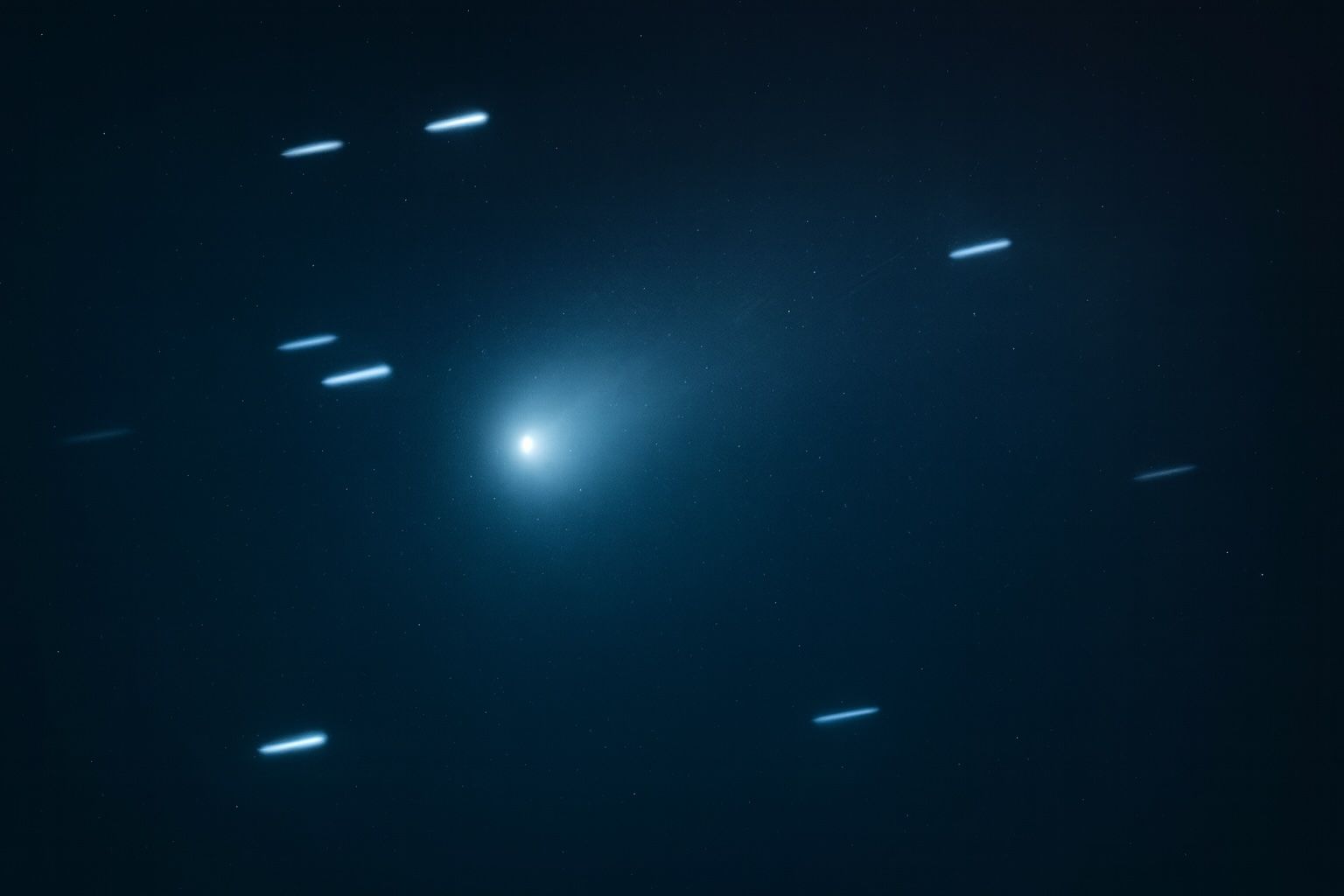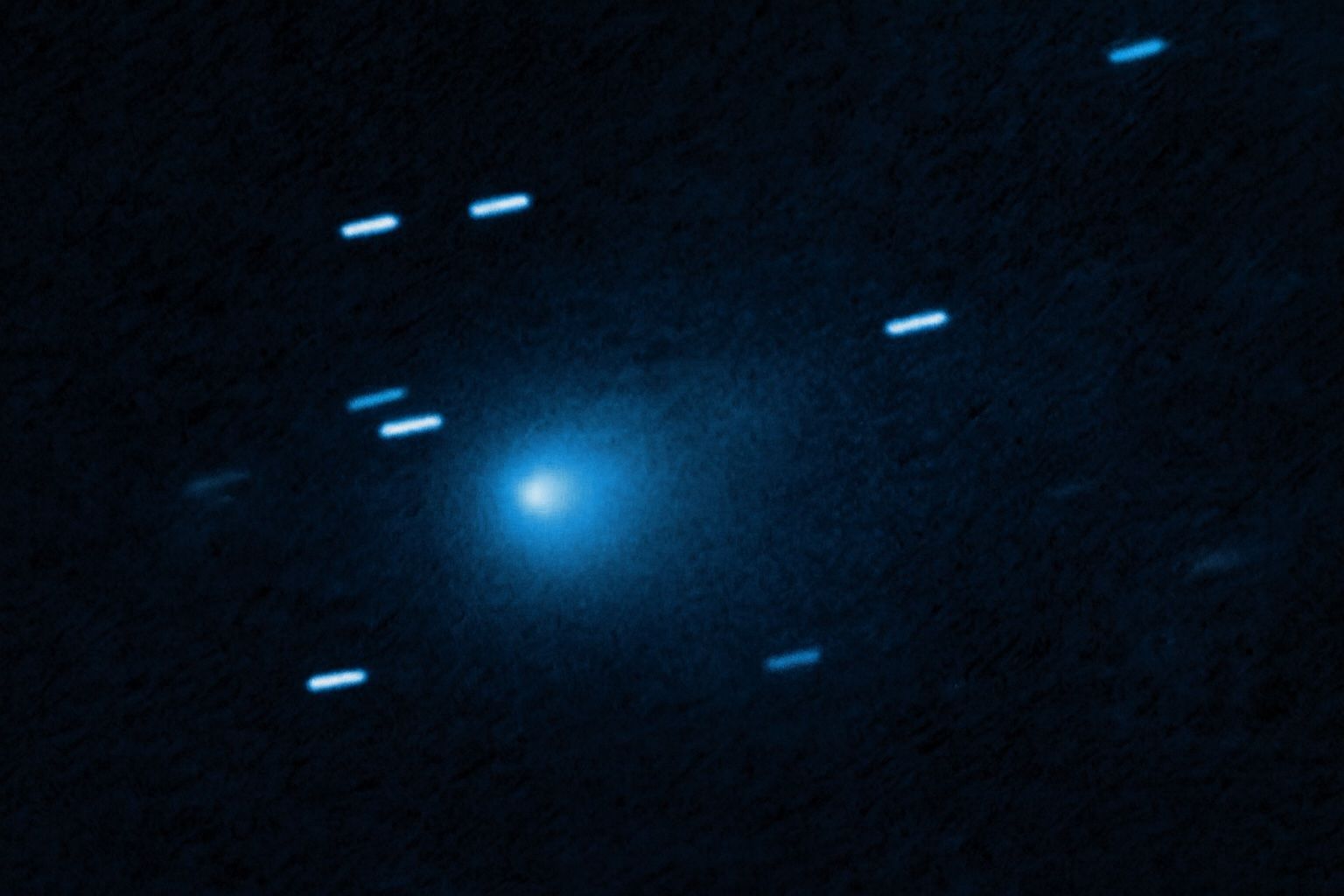- 아이패드 프로 12.9인치(M2, 2022)와 서피스 프로 11(13인치, 2024)은 디자인 차이가 뚜렀으며, 아이패드는 얇고 가벼운 알루미늄 유니바디에 두께 6.4mm이고 서피스는 마그네슘-알루미늄 합금에 두께 약 9mm로 내장 킥스탠드를 갖습니다.
- 디스플레이는 아이패드 프로 12.9″가 미니 LED 미니-백라이트 2732×2048 해상도, 약 264ppi, ProMotion 120Hz를 제공하며, 서피스 프로 11은 13″ LCD 2880×1920 해상도, 약 267ppi, 120Hz이며 OLED 옵션도 있습니다.
- 칩셋은 iPad Pro(M2)가 8코어 CPU, 10코어 GPU, 16코어 Neural Engine이고, Surface Pro 11은 스냅드래곤 X Plus(10코어) 또는 X Elite(12코어)와 NPU를 탑재합니다.
- 메모리/저장은 iPad Pro가 8GB RAM(1TB/2TB에서 16GB 구성)과 128GB~2TB 저장공간이고, Surface Pro 11은 기본 16GB RAM에 최대 32GB까지 확장 가능하며 256GB/512GB SSD를 기본으로 2배 용량까지 구성합니다.
- 운영체제는 iPadOS 16(최신은 2025년 기준 iPadOS 18)이고 Surface Pro 11은 Windows 11 ARM 에디션이 탑재되며 Copilot+ 같은 AI 기능도 강조됩니다.
- 배터리 수명은 Apple이 웹/동영상 시 최대 10시간으로 표기하고, Surface는 일반 사용 약 10시간에 더해 영상 재생 시 13–15시간으로 보고되며 실제로도 13시간가량 테스트되기도 합니다.
- 포트 측면에서 iPad Pro는 Thunderbolt/USB4 단일 포트로 충전과 디스플레이를 처리하고, Surface Pro 11은 USB-C 포트 2개(USB4/Thunderbolt 4)와 Surface Connect 포트를 통해 확장성이 높습니다.
- 카메라는 아이패드 프로가 뒤면 12MP 광각+10MP 초광각, LiDAR 센서, 전면 12MP TrueDepth(Face ID)이고, Surface Pro 11은 10MP 후면과 1080p/1440p 전면 IR 카메라로 Windows Hello를 지원합니다.
- 무게는 아이패드 프로 12.9″ 태블릿 본체가 약 1.5파운드(682g)이고, 서피스 프로 11은 약 1.97파운드(894g)로 킥스탠드 포함 형태 차이가 있습니다.
- 기본 가격은 iPad Pro 12.9″ 128GB가 1,099달러이고 Surface Pro 11은 13″ 256GB/16GB 구성이 999달러부터 시작하며, 키보드와 펜 번들을 포함한 총가치는 구성에 따라 약 1,448달러에서 1,577달러까지 달라집니다.
| 측면 | Apple iPad Pro 12.9″ (M2, 2022) | Microsoft Surface Pro 11 (13″, 2024) |
|---|---|---|
| 디자인 & 빌드 | 알루미늄 유니바디; 6.4mm 두께; 내장 스탠드 없음 | 마그네슘/알루미늄 합금; 9.3mm 두께; 내장 킥스탠드 |
| 디스플레이 | 12.9″ 미니-LED (2732×2048), 120Hz ProMotion (12.9″ XDR) [1]; 264 ppi | 13″ LCD (2880×1920), 120Hz; 약 267 ppi (고급형 모델 OLED 120Hz) [2] [3] |
| 프로세서 | Apple M2 (8‑코어 CPU, 10‑코어 GPU, 16-코어 뉴럴 엔진) [4] | Qualcomm Snapdragon X Plus (10코어) 또는 X Elite (12코어) SoC 및 NPU [5] |
| 메모리 (RAM) | 8 GB 또는 16 GB 통합 메모리 | 16 GB (기본) 최대 32 GB까지 확장 가능 [6] [7] |
| 스토리지 | 128 GB ~ 2 TB (NVMe, 확장 불가) | 256 GB ~ 1 TB SSD (분리 가능) [8] [9] |
| 운영체제 | iPadOS 16 (태블릿 OS, 모바일 앱 생태계) | Windows 11 (ARM 에디션 – 전체 데스크톱 OS) [10] [11] |
| 배터리 수명 | 최대 10시간 웹/동영상 사용 (Wi-Fi) [12] | ~10시간 웹 브라우징, 최대~14시간 비디오(공식) [13] |
| 포트 | 1× Thunderbolt / USB 4 (충전 + 디스플레이) [14]; Smart Connector (액세서리) | 2× USB-C (USB4/Thunderbolt 4), Surface Connect 포트 (전용 충전/도킹) |
| 무선 | Wi-Fi 6E, Bluetooth 5.3; 선택적 5G (셀 모델) [15] [16] | Wi-Fi 7, Bluetooth 5.4; 선택적 5G (일부 모델) [17] [18] |
| 카메라 | 12MP 광각 + 10MP 초광각 후면; LiDAR 센서; 12MP 전면 TrueDepth (Face ID) | 10MP 후면; 1080p/1440p 전면 IR 카메라 (Windows Hello 얼굴 로그인) [19] [20] |
| 무게 | 1.5 파운드 (682 g) 태블릿 본체만 (12.9″ 모델) | 1.97 파운드 (894 g) 태블릿 본체만 [21] |
| 시작 가격 | $1,099 (12.9″ Wi‑Fi 모델) / $799 (11″ 모델) [22] [23] | $999 (13″, 16GB/256GB, LCD) [24]; $1,499 (OLED 모델, 12코어 CPU) [25] |
표: 12.9″ iPad Pro (M2) vs 13″ Surface Pro 11 주요 사양. 두 제품 모두 더 작은/큰 버전이 있습니다(Apple은 11″ iPad Pro를, Microsoft는 이제 12″ Surface Pro 모델도 제공합니다) 하지만 여기서는 대표 크기를 비교합니다.
소개
M2 칩이 탑재된 애플 아이패드 프로와 마이크로소프트 서피스 프로 11은 각각의 회사에서 내놓은 태블릿과 노트북의 경계를 허무는 최고의 기기입니다. 두 제품 모두 세련되고 휴대하기 좋은 디자인에 강력한 성능을 약속하지만, 접근 방식은 매우 다릅니다. 애플의 M2 아이패드 프로는 데스크톱급 애플 실리콘으로 이미 완성도 높은 태블릿 경험을 한층 더 발전시켰고, 마이크로소프트의 서피스 프로 11은 “노트북의 파워와 태블릿의 배터리 수명, 유연성을 합치는 데 있어 회사가 가장 근접한 제품”이라고 평가받고 있습니다 [26] [27]. 기술 전문가들은 이미 서피스 프로 11을 “아이패드 프로가 진정으로 처음 맞이한 진짜 경쟁자”라고 부르고 있습니다 [28]. 본 종합 비교에서는 디자인과 마감, 디스플레이 품질, 성능 하드웨어, 소프트웨어 경험, 배터리 수명, 액세서리, 생태계 통합, 가격, 그리고 이상적인 사용 사례까지 두 전문가급 태블릿이 어떻게 비교되는지 살펴보겠습니다.
한눈에 보기: 주요 사양 비교
먼저, 애플 아이패드 프로 (M2, 12.9″)와 마이크로소프트 서피스 프로 11의 주요 사양을 나란히 살펴보겠습니다.
디자인 및 마감 품질
애플의 12.9인치 아이패드 프로(매직 키보드 케이스 장착)는 매우 얇고 세련된 반면, 마이크로소프트 서피스 프로 11은 내장 킥스탠드와 더 노트북에 가까운 디자인을 가지고 있습니다.
처음 보면 아이패드 프로와 서피스 프로 11은 물리적으로 아주 다른 느낌을 줍니다. 아이패드 프로(M2)는 2018년부터 애플이 고수한 미니멀한 디자인 [29]—평평한 알루미늄 유니바디, 균일한 베젤, 둥근 모서리—를 유지하고 있습니다. 12.9인치 모델 기준 두께 6.4mm, 무게 약 1.5파운드로 크기에 비해 놀라울 만큼 얇고 가볍습니다(한 리뷰어는 “USB-C 단자가… 이미 아이패드 본체보다 두껍다”라고 언급했습니다 [30]). 애플답게 마감 품질은 최고 수준이고, 프리미엄한 느낌과 강인한 내구성을 자랑합니다. 아이패드의 뒷면은 카메라 범프와 스마트 커넥터 핀 외에는 아무 것도 없는 알루미늄이며, 자체 거치대는 없고(기기 내 내장 킥스탠드 없음) 애플 매직 키보드 폴리오 또는 서드파티 스탠드 등 액세서리에 의해 고정됩니다.
반면, Microsoft의 Surface Pro 11은 2-in-1 컨셉을 그대로 계승하면서도 이전 Surface 제품들과 거의 동일한 디자인을 보여줍니다 [31]. 마그네슘-알루미늄 합금으로 제작되어 약간 더 두껍고(약 7.8~9mm 범위, 1.97 lbs) 대표적인 통합 킥스탠드 힌지가 적용되어 있습니다. 이 킥스탠드는 Surface가 다양한 각도에서 스스로 설 수 있게 해주며, 노트북 스타일로 사용하거나 책상 위에서 펜으로 그림을 그릴 때 인체공학적으로 큰 장점이 됩니다. 섀시는 고급스러움을 풍기며, The Verge에 따르면 “아주 잘 만들어졌으며 놀라울 정도로 수리가 용이하다”고 평가받았습니다 [32]. 특히 SSD 저장장치는 작은 도어를 통해 사용자가 쉽게 접근할 수 있어, 내구성 향상이나 업그레이드에 유리합니다. 이는 봉인된 아이패드에서는 상상할 수도 없는 일입니다. Surface Pro 11은 여러 가지 마감(클래식 플래티넘 실버, 매트 블랙, 일부 모델에는 사파이어 블루나 “듄” 골드 등 새로운 색상 [33])으로 출시되며, 아이패드 프로는 애플 특유의 기본 컬러(실버, 스페이스 그레이)만 제공합니다.
두 기기 모두 각각의 키보드 액세서리를 위한 자석식 커넥터 핀이 있습니다(아이패드의 스마트 커넥터, 서피스의 타입 커버 커넥터). 둘 다 이어폰 잭이 없으며, 이는 태블릿 트렌드의 산물입니다. 또한 두 기기 모두 안면 인식 카메라를 통해 보안 로그인 기능을 제공합니다. 애플의 트루뎁스 시스템(Face ID)은 아이패드 세로 상단 베젤에 위치하고, 서피스의 Windows Hello IR 카메라는 가로 상단 베젤에 위치해 있습니다. 즉, 기본 설정에서 서피스는 가로형(노트북 스타일) 영상 통화에서 웹캠 중심으로 보이기 때문에 더 적합하며, 아이패드는 카메라가 측면 베젤에 있어서 가로 모드에서는 중심이 어긋나 보일 수 있습니다. 이 문제는 애플이 2024년 모델에서야 해결했습니다 [34] [35].
휴대성 및 그립감 측면에서 보면, 12.9″ 아이패드 프로가 태블릿 형태에서는 서피스 11보다 더 넓고 약간 더 무거우나, 두께는 더 얇아 순수 태블릿 사용 시 훨씬 편하게 들 수 있습니다. 서피스는 두께가 더 두껍고 액티브 쿨링 벤트(스냅드래곤 칩은 팬리스로 동작하지만, 벤트가 열 분산에 도움을 줌)를 담고 있습니다. 두 기기 모두 프리미엄하고 견고한 느낌을 줍니다. 그러나 아이패드는 둥근 모서리와 가벼운 무게 덕분에 한 손으로 오래 들고 사용(독서나 웹서핑 등)할 때 조금 더 편리하며, 서피스는 킥스탠드를 펼쳐 책상이나 무릎 위에 둘 때 강점을 보입니다. 두 기기 모두 러기드 처리는 아니지만, 빌드 퀄리티와 소재는 매우 고급스럽습니다. 이들은 비싸 보이고 느껴지는 플래그십 제품임을 확실히 보여줍니다.
디스플레이 품질
이들 프로 태블릿의 디스플레이는 각자 고유의 강점을 지닌 동급 최고의 화면입니다. 애플의 아이패드 프로는 오랫동안 그 뛰어난 디스플레이로 찬사를 받아왔으며, M2 세대 역시 그 명성을 이어갑니다. 12.9인치 아이패드 프로는 Liquid Retina XDR 디스플레이를 탑재해 미니 LED 백라이트를 사용하여 OLED에 가까운 명암비와 뛰어난 HDR 성능을 자랑합니다. 2732×2048 해상도(약 264ppi)와 ProMotion 120Hz 가변 주사율을 갖춘 아이패드 프로의 화면은 매우 선명하고 부드러우며 색 재현도 역시 뛰어납니다. 미니 LED 기술을 통해 전체 화면 밝기 1000니트(HDR 하이라이트 시 최대 1600니트)에 도달하여 영화나 사진과 같은 HDR 콘텐츠가 놀랍도록 아름답게 보입니다 – “12.9인치 모델의 미니 LED 디스플레이는 여전히 엄청나고 보는 즐거움을 준다” [36]. 더 작은 11인치 아이패드 프로(M2)는 좀 더 기본적인 Liquid Retina IPS LCD(2388×1668, 120Hz)를 사용하지만, 크기가 작은 만큼 대조도와 밝기가 큰 모델만큼 극대화되지는 않습니다(실제로 The Verge는 11인치에 미니 LED가 없음을 아쉬워하며, 이를 “잊혀진 의붓자식”이라 표현했습니다 [37]). 두 아이패드 프로 모두 P3 와이드 컬러를 지원하고, 아주 낮은 대기 시간과 높은 반응성을 제공해 애플 펜슬 작업에 필수적입니다. 애플의 “트루 톤(True Tone)” 기능 역시 주변 조명에 맞춰 화이트 밸런스를 자동 조정해 더욱 자연스러운 시청 경험을 제공합니다.
서피스 프로 11은 마이크로소프트가 고급 사양에서 최초로 OLED 화면 옵션을 제공하며 디스플레이 성능을 한 단계 끌어올렸습니다. 표준 서피스 11은 13인치 PixelSense Flow LCD 디스플레이(3:2 화면비)에 2880×1920 해상도를 탑재해, 픽셀 밀도(약 267ppi)가 아이패드와 비슷하며 120Hz 가변 주사율을 지원합니다. 리뷰어들은 이를 “밝고 생동감 넘치는 120Hz 화면”이라고 평했으며 [38], 마이크로소프트는 전 세대보다 밝기가 33% 향상되었다고 주장합니다. 더 고가 모델에서는 이 LCD가 13인치 OLED 패널(해상도 동일)로 교체돼 완벽한 블랙, 뛰어난 명암비와 강렬한 색감을 제공합니다. The Verge는 마이크로소프트의 OLED가 HDR 영상을 위해 “종종 아름답다”고 평가했으나, 윈도우의 HDR 처리에는 다소 아쉬운 점이 있다고 언급했습니다 [39]. 어쨌든 서피스의 화면이 드디어 “프로”라는 이름값을 하게 되었으며, 과거 60Hz에 머물렀던 초기 서피스와는 차원이 다릅니다. 3:2 화면비는 아이패드의 4:3보다 약간 더 세로로 긴 비율로, 일부 사용자들은 문서 작업이나 웹 서핑, 영상통화 등에서(세로 공간이 넉넉해) 선호하기도 합니다(16:9 영상을 재생할 때 검은 여백이 더 얇게 들어감).
두 디스플레이 모두 와이드 컬러를 지원합니다(Surface는 sRGB 및 선명 모드에서는 아마도 DCI-P3까지 지원). HDR 콘텐츠도 지원합니다. 실제로는 애플의 미니 LED가 HDR 하이라이트에서 더 높은 밝기를 낼 수 있는 반면, Surface의 OLED는 진정한 블랙과 높은 명암비를 구현할 수 있습니다. 사진 편집이나 디자인 등 창작 작업에서는 모두 최고 수준입니다. iPad는 기본적으로 색상 정확도가 높으며, Microsoft의 화면도 정확도가 향상되었고, 설정에서 sRGB 등으로 보정도 가능합니다. 두 기기의 터치 및 스타일러스 입력은 높은 주사율과 빠른 터치 샘플링 덕분에 빠르고 정확합니다. 스크롤을 하거나 그림을 그릴 때 양쪽 모두 120Hz 주사율 덕분에 지연 없이 매우 부드러운 경험을 할 수 있습니다.
눈여겨볼 차이점 하나는 화면 크기와 베젤입니다. Surface Pro 11은 13인치 디스플레이를 가지고 있으며, iPad 12.9″와 거의 같은 크기의 섀시를 가집니다(더 얇은 베젤 덕분에 iPad와 비슷한 크기). iPad의 베젤은 균일하고 비교적 얇지만 엄지가 닿을 정도로 남아 있으며, Surface의 베젤 역시 얇아졌고(새 모델에서는 모두 균일해짐), 상단 카메라를 위해 약간 더 두꺼울 수 있습니다. 두 제품 모두 현대적이고 화면 비율을 극대화합니다. 미디어 감상 시 iPad의 4:3 화면 비율은 Surface의 3:2에 비해 와이드스크린 영상에서 더 넓은 검은 여백이 있지만, iPad의 우수한 HDR 밝기는 12.9″ 화면에서 영화 감상을 극적으로 빛나게 해줍니다. Surface OLED에서는 어두운 장면(예: 넷플릭스 드라마)에서 극강의 블랙을 감상할 수 있습니다. 요약하자면, 어느 쪽을 선택해도 우수한 고주사율 디스플레이를 경험할 수 있습니다. iPad 12.9″는 HDR 밝기와 균일성 면에서 약간 앞설 수 있고, Surface Pro 11의 옵션 OLED는 비로소 iPad의 미니 LED에 필적하는 명암과 생생함을 제공합니다.
성능 및 하드웨어 내부
속을 들여다보면 이 두 태블릿은 완전히 다른 칩—애플의 자체 M2 실리콘과 퀄컴의 최신 Snapdragon X 시리즈—으로 구동되지만, 그 성능 목표는 비슷합니다. 바로 모바일 기기에서 노트북급 컴퓨팅 성능을 제공하는 것입니다.
Apple의 M2(2022 iPad Pro에 사용됨)는 Mac 라인업에서 파생된 강력한 칩입니다. 5nm 공정으로 제작된 8코어 CPU(4 성능 + 4 효율 코어)에 10코어 통합 GPU, 16코어 Neural Engine을 갖췄습니다. iPad Pro에서 M2는 MacBook Air와 유사한 속도로 작동하여 4K 비디오 편집, 3D 디자인, 복잡한 멀티태스킹 등과 같은 고집적 작업도 무리 없이 처리할 수 있습니다. 벤치마크 결과, M2는 M1 칩보다 약 15~20% 더 높은 CPU 및 GPU 성능을 보여줍니다. 그러나 실제 사용에서 “대부분의 iPad 사용자들은 M1과 M2 모델 간의 성능 차이를 체감하지 못할 것이다… Pro는 매우 빠르고 반응성이 뛰어나다”고 [40]은 전합니다. 일상적인 생산성 업무부터 그래픽이 무거운 앱까지 모두 해당됩니다. 즉, 이전 세대에서도 성능의 여유는 문제가 아니었으며, iPad Pro는 한동안 일반적인 iPad 작업에 과도하게 강력한 기기였다는 뜻입니다. M2는 더 빠른 미디어 인코딩/디코딩(영상 전문가에게 유용)이나 iPad에서 직접 ProRes 비디오 촬영 같은 새로운 기능을 [41]에서 지원합니다. 또한 Apple Pencil 호버 기능(스타일러스가 화면 가까이에 있을 때 펜 스트로크의 미리보기를 보여줌) [42] [43] 등 새로운 경험을 가능하게 합니다. M2 칩은 기본 iPad Pro 모델에서 8GB RAM(1TB/2TB 저장 구성에서는 16GB)과 짝을 이룹니다. 8GB는 일반적인 노트북과 비교할 때 적어 보일 수 있지만, iPadOS는 메모리 사용이 효율적이고, OS의 멀티태스킹 제한으로 인해 파워 유저조차도 메모리를 거의 다 사용하지 않습니다. 저장 용량은 빠른 NVMe 저장소를 사용하여 128GB에서 최대 2TB까지 제공되며, 이 역시 Mac과 유사한 기술입니다. 한 가지 단점: iPad에서는 아무것도 사용자가 업그레이드할 수 없습니다(RAM 및 저장 공간은 구입 시 고정).
마이크로소프트 측에서는 서피스 프로 11이 전환점을 찍었습니다. 이 제품은 오직 ARM 기반 스냅드래곤 X 프로세서만을 탑재해 인텔/AMD 옵션을 과감히 배제했습니다. 사실상 이는 “서피스 프로 X” 컨셉의 후속작으로, 한층 성숙해진 결과물입니다. 기본 사양에는 스냅드래곤 X플러스(10코어 CPU)가 적용되고, 상위 모델에는 스냅드래곤 X 엘리트(12코어 CPU)가 탑재됩니다. 이 칩들은 퀄컴과의 협력으로 오리온 코어 기반으로 제작되었으며, 애플의 M 시리즈와 직접 경쟁하는 존재로 주목받고 있습니다. 대부분의 평가에 따르면 그 기대에 부응하는 성능을 보여줍니다. The Verge는 새로운 실리콘 덕분에 “윈도우와 대부분의 앱이 문제없이 실행되는 최초의 ARM 기반 서피스 프로다. 그뿐만 아니라 정말 엄청나게 빠르다.”라고 평했습니다. [44] 실제로 해당 리뷰에서는 서피스 프로 11이 일반적인 작업에서 매우 빠른 반응을 보이며 무거운 작업도 무난히 처리할 수 있다고 언급합니다. Engadget의 Devindra Hardawar는 스냅드래곤 X 엘리트 덕분에 서피스 프로가 “놀랍도록 빠르고 전력 효율적”이 됐으며, 마침내 윈도우 온 ARM의 성능 문제를 해결했다고 지적합니다 – “마이크로소프트가 드디어 애플이 4년 전 M 시리즈 맥북으로 했던 일을 해냈다” [45]. 이는 퀄컴의 칩이 CPU 파워 격차를 크게 좁혔다는 의미로, 매우 긍정적 평가입니다. 12코어 스냅드래곤 X 엘리트는 최대 약 3.3GHz까지 부스트가 가능하며, ARM 아키텍처의 효율성과 어우러져 뛰어난 멀티코어 성능과 우수한 발열 관리(서피스는 팬이 없고 비교적 시원하고 조용함)를 제공합니다. GPU 측면에서는 스냅드래곤에 Adreno GPU가 통합되어 있어, 그래픽 가속 및 캐주얼 게임에 무난하게 대응하지만, 원시 성능 면에서는 대체로 M2 GPU보다는 약간 뒤쳐집니다. 그럼에도 120Hz 디스플레이 구동은 물론 USB4를 통한 4K 외부 모니터 다중 출력도 가능합니다. 스냅드래곤 플랫폼의 핵심 기능 중 하나는 신경망 처리 장치(NPU)로, 마이크로소프트는 이를 윈도우 11에서 AI 기반 기능(영상통화의 배경 흐림, 시선 맞춤, 목소리 분리, 그리고 새로운 윈도우 Copilot AI 비서 등)에 활용하고 있습니다. 서피스 프로 11은 AI에 집중한 마이크로소프트의 첫 “Copilot+” 브랜드 PC 중 하나입니다 [46]. 애플의 M2 역시 뉴럴 엔진을 탑재해 기기 내 앱(machine learning, 예: 사진 인덱싱, Siri 요청 등)에 활용 중이지만, 애플은 Copilot과 같이 iPadOS에 AI 비서를 적극적으로 적용하지는 않아 NPU의 실질적 이점은 앞으로 몇 년간 서피스에서 더욱 두드러질 것으로 보입니다.
메모리와 저장 공간 측면에서 Surface Pro 11은 기본 모델에서 실제로 이점이 있습니다: 16 GB RAM 기본 제공 (LPDDR5X)으로, 리뷰어들은 이를 미래지향적이라고 평가했습니다 [47]. 최고 사양에서는 최대 32GB까지 구성할 수 있어, 무거운 Windows 앱이나 VM(가상 머신)을 여러 개 실행할 때 유용합니다. 저장 공간은 256GB 또는 512GB SSD가 기본(그리고 2천 달러 구성에서는 최대 1TB까지 가능) [48]. 이들은 M.2 2230 드라이브로, 실제로 교체가 가능하며 태블릿에서는 드문 일입니다. 반면, iPad Pro의 저장 공간은(속도는 매우 빠르지만) 내부 확장이 전혀 불가능합니다(Thunderbolt를 통해 외장 드라이브를 연결할 수는 있습니다). Surface의 IO는 더 다양합니다: USB-C 포트 2개(USB4/Thunderbolt 4 지원)가 있어 주변기기와 디스플레이를 더 자유롭게 연결할 수 있으며, Surface Connect 포트도 있어(충전/도킹 용도) USB-C 포트를 하나 비워둘 수도 있습니다. iPad Pro는 USB-C/Thunderbolt 포트 하나로 충전, 데이터, 영상 출력을 모두 처리합니다 — 다양하긴 하지만 포트 개수가 제한되어 있기 때문에 주변기기 다중 사용에는 허브나 어댑터가 자주 필요합니다.
실제 성능에서 보면: 생산성 작업(웹 브라우징, 오피스 앱, 이메일, 영상 통화)은 두 기기 모두 쉽게 소화합니다. iPad는 앱을 열거나 몇 가지 앱 사이를 전환할 때 매우 빠릿하게 느껴지고, Surface도 16GB RAM과 향상된 칩 덕분에 크롬 탭과 여러 앱을 한꺼번에 10여 개 열어도 쾌적하게 작동합니다. 그래픽 작업에서는(사진 편집, 영상 내보내기 등) iPad의 M2가 더 강력한 GPU와 iPadOS용으로 최적화된 LumaFusion, Affinity Photo 같은 앱 덕분에 약간의 우위를 가질 수 있습니다. Surface는 풀 버전 Adobe Photoshop과 Premiere Pro도 실행할 수 있고(이제 ARM 지원 버전이 나왔거나 곧 나올 예정), 창작 작업에서도 뒤떨어지지 않습니다. 단, 일부 전문 Windows 앱은 아직 ARM 최적화가 되지 않아 x86 에뮬레이션으로 실행될 수 있으며, 이 경우 성능에 영향이 있을 수 있습니다. 좋은 소식은, Microsoft와 Qualcomm이 에뮬레이션을 크게 개선했다는 점인데 — 구형 64비트 앱들도 실행 가능하고, “이전 앱도 별다른 문제 없이 에뮬레이션할 수 있다” [49]. 다만, 일부 구형 헤비(heavy) 앱이나 게임은 에뮬레이션 하에서는 동급 x86 노트북에서처럼 빠르게 동작하지 않을 수 있습니다.
게임에 대해 이야기하자면: 이 두 기기는 게임 전용 장비는 아니지만, 각각 다른 종류의 게임을 할 수 있습니다. iPad Pro는 M2 칩 덕분에 강력한 GPU로 인해 iPadOS 게임 라이브러리(Apple Arcade 타이틀 및 Genshin Impact와 같은 콘솔급 포트 포함)를 매우 부드럽게 실행할 수 있습니다. PC 전용 게임은 실행할 수 없지만, 게임 스트리밍 서비스(Xbox Cloud Gaming, Stadia(서비스 종료), GeForce Now 등)가 앱이나 웹을 통해 제공되며, 블루투스 컨트롤러와 함께 사용하면 좋은 경험을 할 수 있습니다. Surface Pro 11은 기술적으로 Windows 게임을 실행할 수 있지만, ARM 제한으로 인해 많은 오래된 게임이나 안티치트 보호가 적용된 게임은 실행되지 않습니다. 더 가벼운 인디 게임이나 ARM 지원 Microsoft Store 타이틀은 잘 돌아가고, Adreno GPU는 부담이 적은 3D 게임을 낮음/중간 설정으로 소화할 수 있습니다. Xbox/PC에서 클라우드 게임이나 스트리밍에도 잘 어울립니다. 요약하자면, 캐주얼 게이머라면 풍부한 네이티브 게임 생태계를 제공하는 iPad를 선호할 수 있고, PC 게임을 원하는 사람이라면 전혀 다른 기기를 선택할 가능성이 높습니다. 다만, Surface Pro 11이 적어도 임시로라도 그 역할을 시도해볼 수 있다는 점은 놀라운 일이며, 이는 이전 ARM 기반 Surface에서 어려웠던 부분입니다.
전반적으로, M2 iPad Pro와 스냅드래곤 기반 Surface Pro 11 모두 이런 폼팩터에서 믿을 수 없을 만큼 빠른 성능을 제공합니다. GPU 집약적 작업에서는 여전히 Apple이 우위에 있고, 자사 하드웨어에 맞춰 소프트웨어를 정밀하게 최적화했다는 이점이 있습니다. 하지만 Microsoft도 격차를 좁혔으며, Surface의 CPU 성능도 드디어 같은 레벨에 도달해서, 일반 사무 작업이나 웹 환경에서는 전혀 느려지지 않습니다. 사실 멀티코어 기준으로는 12코어 스냅드래곤이 벤치마크에서 M2를 앞설 수 있지만, 단일 코어 속도에서는 Apple이 이길 수 있습니다. 실제 사용 경험에서는, 일상적인 용도로 두 기기에서 어떠한 지연도 거의 느끼지 못할 것입니다. 이제 더 큰 차별화 요소는 순수한 속도 자체가 아니라 각 기기의 소프트웨어가 그 속도를 얼마나 효율적으로 활용하는지에 달려 있습니다. 이것이 바로 소프트웨어와 생태계의 차이로 이어집니다.
소프트웨어 및 운영체제
이 두 제품 사이의 철학적 차이는 아마도 소프트웨어에서 가장 뚜렷하게 드러날 것입니다. iPad Pro는 iPadOS, 즉 iOS에서 파생된 모바일 운영체제를 실행하며, Surface Pro 11은 전체 Windows 11(ARM 에디션), 즉 데스크톱 운영체제를 실행합니다. 이로 인해 매우 다른 사용자 경험과 기능을 제공하게 되며, 각각 장단점이 존재합니다.
iPadOS(M2 출시 당시에는 iPadOS 16이었고, 업그레이드가 가능함 – 2025년 기준으로는 iPadOS 18이 최신 버전 [50])는 터치 입력과 단순함에 초점을 맞추어 설계되었습니다. 태블릿 사용에 매우 직관적이며, 스와이프, 멀티터치 제스처, 펜슬 입력 등이 자연스럽게 느껴집니다. 인터페이스는 간단합니다. 앱의 격자 배열, 분할 화면 멀티태스킹(두 개의 앱을 나란히, 추가로 플로팅 창)과, 최대 4개의 앱을 화면에 띄우고 외부 모니터에 별도 창을 보여주는 Stage Manager라는 최신 기능이 있습니다. 애플은 iPadOS에 “데스크탑처럼” 보이게 하는 기능들을 점점 더 많이 추가하고 있지만, 근본적으로는 macOS나 Windows보다는 더 제약적입니다. 예를 들어, 한 번에 실행할 수 있는 앱의 수가 제한되어 있고, 파일 시스템 접근도 제한적입니다(파일 앱은 샌드박스 처리됨), 그리고 많은 전문가용 프로그램이 없거나 축소된 버전입니다. 이것이 바로 iPad의 악명 높은 트레이드오프입니다: 하드웨어는 노트북급이지만, 소프트웨어가 여전히 태블릿의 범위에서만 움직이게 만듭니다. The Verge가 말했듯, 애플은 “이렇게 초경량에 초강력한 머신이 많은 사용자가 원하는 완전한 컴퓨터가 되는 것을 막고 있다”고 단순화된 OS를 강제함으로써 [51] [52]라고 평가했습니다. 동시에, iPadOS는 터치에 최적화되고 맞춤화된 앱 생태계를 제공합니다. 앱스토어에는 고품질의 태블릿 앱이 풍부하며, Procreate 같은 예술 앱, GarageBand나 BeatMaker 같은 음악 제작, Microsoft Office, Adobe의 모바일 제품군 등 터치 친화적인 UI를 제공하는 앱들을 데스크탑에서는 찾아보기 힘듭니다. 예를 들어, 많은 예술가는 iPad Pro를 선호하는데, 이는 Procreate나 Affinity Designer 같은 앱이 iPad에서 펜슬과 터치를 위해 설계되어 있기 때문입니다. 반면 PC의 터치스크린에서 Adobe Photoshop을 쓰면 작고 불편한 컨트롤로 인해 다루기 힘듭니다(하지만 Adobe는 최근 윈도우에 Fresco 등 터치 앱을 제공하기 시작했습니다). iPadOS의 안정성 및 최적화는 매우 우수하여, 충돌이나 느려짐이 드물며, 배터리 사용도 시스템 단에서 엄격하게 관리됩니다. 하지만 iPadOS의 한계를 넘어서려고 할 때에는 답답한 제한에 직면할 수 있습니다. 예를 들어, 백그라운드에서 무제한으로 실행할 수 있는 앱이 지원되지 않거나, 앱스토어 이외의 소프트웨어를 자유롭게 설치할 수 없고(기업별 프로비저닝이나 향후 사이드로딩 변화 사용시 제외), PC와 비교해 UI 커스터마이즈는 제한적입니다.
반면, ARM용 Windows 11은 완전한 Windows 11입니다. 이것은 Surface Pro 11이 본질적으로 일반 Windows 11 노트북이 할 수 있는 모든 일을 할 수 있다는 의미입니다(꾸준히 줄어들고는 있지만 앱 호환성 문제만 제외하면). 여러분은 익숙한 데스크톱, 시작 메뉴, 작업표시줄을 사용할 수 있고, 하드웨어가 감당할 수 있는 한 여러 겹으로 겹쳐진 창과 앱을 얼마든지 실행할 수 있습니다. 멀티태스킹도 강력해서, 수십 개의 앱, 여러 개의 가상 데스크톱을 열어두고, 브라우저와 터미널 등 복잡한 워크플로우로 진정한 PC처럼 작업할 수 있습니다. Surface Pro 11은 “Windows 노트북 수준의 성능”을 갖췄으며, 중요한 것은 “태블릿 모드” 앱과 “데스크톱 모드” 앱 사이에서 선택할 필요가 없다는 점입니다. 이제 모든 것이 하나의 환경에서 동작하며, 키보드를 분리하면 Windows가 터치에 맞춰 UI(클릭 영역 확대, 화면 키보드 자동 팝업 등)를 약간 조정해줍니다. 하지만 조정이라는 것이 핵심 포인트입니다 – Windows 11은 본질적으로 터치 전용 OS로 처음부터 만들어진 것이 아니라, 키보드/마우스 중심의 디자인 유산이 있습니다. 즉, Surface를 온전히 태블릿처럼(손가락이나 펜으로 메뉴를 누르고, 화면 키보드로 입력하고 등등) 사용할 수는 있지만, iPad처럼 매끄러운 경험은 아닙니다. 구형 앱의 아주 작은 “X” 버튼이나 메뉴 항목은 터치로 정확히 누르기 어렵고, 화면 키보드가 모든 앱에서 창을 자연스럽게 밀어 올려주지 않으며, 많은 Windows 앱들이 태블릿 화면 레이아웃에 최적화되어 있지 않습니다. 물론 마이크로소프트는 방대한 앱 카탈로그(사실상 모든 PC용 앱)를 자랑합니다 – 이것은 큰 장점입니다. 웹에서 소프트웨어를 설치하거나, 풀 버전 Microsoft Office(모든 기능이 포함된 데스크톱 버전), 소프트웨어 개발 IDE, PC 전용 엔터프라이즈 소프트웨어, 완전한 Photoshop/Lightroom 등 원하는 프로그램을 모두 사용할 수 있습니다. 타협 없는 업무 환경이 필요한 사용자에게 Surface는 분명한 우위를 갖습니다. 운영체제(OS) 관점에서 실질적으로 노트북이기 때문에 노트북을 완전히 대체할 수 있습니다. 그리고 최신 ARM 칩 덕분에 마이크로소프트는 x86 앱 에뮬레이션을 개선하여 많은 게임과 고급 앱도 무난히 실행할 정도가 되었습니다 [53]. 그럼에도 모든 앱이 최적화된 것은 아니며 – 예를 들어 일부 Adobe 앱이나 특수 프로그램은 아직 ARM 네이티브 버전을 출시하지 않았습니다. 그러한 앱은 에뮬레이션 환경에서 실행 시 성능이나 배터리 소모에 불이익이 있을 수도 있고, 오래된 32비트 코드나 지원되지 않는 드라이버를 사용하는 경우 아예 실행되지 않을 수도 있습니다. ARM용 Windows 11의 초기 사용자라면 이 점을 유념해야 하지만 상황은 꾸준히 나아지고 있습니다(마이크로소프트가 네이티브 ARM 앱을 위해 소프트웨어 파트너와 협력 중이며, 그렇지 않아도 The Verge는 Surface Pro 11에서 “대부분의 앱”이 잘 동작한다고 평가했습니다 [54]).
태블릿 전용 소프트웨어 및 기능에 있어서는 여전히 아이패드가 우위에 있습니다. 예를 들어, 아이패드의 시스템 전체 제스처 내비게이션(홈으로 가려면 위로 스와이프, 멀티태스킹은 스와이프 후 홀드 등)은 매우 부드럽습니다. 윈도우 11도 (세 손가락 스와이프로 작업 보기와 같은) 제스처를 추가했지만, 그만큼 자연스럽지는 않습니다. 앱 아이콘과 위젯이 배치된 아이패드의 태블릿 홈 화면은 소형 아이콘의 윈도우 데스크톱보다 터치 기기에서 훨씬 자연스럽게 느껴집니다. 하지만 윈도우 11의 태블릿 모드 개선, 즉 작업표시줄 아이콘 간격을 넓히고 터치 제스처를 추가하는 등의 변화로 인해 예전보다 휴대하며 사용하기 좋아졌습니다. 또 하나의 아이패드 OS의 강점은 태블릿에 최적화된 앱과 게임의 생태계입니다. 아이패드는 앱이 반드시 터치를 지원하도록 요구하고, 다양한 화면 크기에 맞춰 조정되는 경우가 많지만, 윈도우의 많은 앱은 적어도 노트북 크기의 화면과 정확한 입력을 전제로 합니다. 마이크로소프트 스토어에는 터치 친화적인 UWP나 PWA 앱이 일부 있으며, 이론상 윈도우 11에서는 아마존 스토어를 통해 안드로이드 앱도 실행할 수 있어 일부 모바일 앱도 구동 가능하지만, 아이패드 앱스토어처럼 엄선된 터치 우선 앱을 제공하지는 못합니다.
이동 중 생산성은 두 기기 모두 각기 다른 방식으로 구현할 수 있습니다. 아이패드 프로에서는 네이티브 아이패드 앱(예: 단순화됐지만 쓸만한 마이크로소프트 오피스, 또는 애플의 iWork 등)과 원격 데스크톱 기능을 조합해 무거운 작업은 PC에서 처리하게 할 수 있습니다. 서피스에서는 전체 앱을 로컬에서 바로 실행합니다. 만약 워크플로우가 매우 특정한 소프트웨어(맞춤형 사내 소프트웨어, 비주얼 스튜디오 같은 개발자 도구, 고급 엑셀 매크로 등)에 의존한다면, 서피스 프로 11이 그 요구를 충족하지만 아이패드는 어려울 가능성이 큽니다. 반면, 크리에이티브한 작업(스케치, 직관적인 터치 제어의 동영상 편집, PDF 읽기 및 주석 등)에 집중하는 워크플로우라면, 많은 이들이 아이패드 프로 환경이 더 즐겁고 몰입된다고 느낍니다.
서피스 프로 11을 메인 머신으로 써본 The Verge의 네이선 에드워즈의 한 마디가 눈에 띕니다. “아이패드는 훨씬 훨씬 더 나은 태블릿이다” [55]라고 말하면서도, 서피스의 장점은 노트북이나 태블릿 그 자체보다 더 유연하다는 점이라고 언급했습니다. 이 말은 자주 듣는 평가를 잘 담고 있습니다. 아이패드는 태블릿으로는 무적이고, 서피스는 태블릿과 PC의 역할을 모두 하려 한다는 것이죠. 실제로, 서피스는 오로지 소파에서 사용하거나 손에 들고 필기할 때만 놓고 보면 최고의 태블릿이라고 하긴 어렵습니다. 윈도우는 아직 이런 용도에 최적화되어 있지 않고, 빠르게 화면을 돌리거나 앱스토어 게임/태블릿 앱을 사용하는 등 간단한 일에서도 그만큼 쉽지 않습니다. 그러나 그 대가로 얻는 것은 ‘역량’입니다. 서피스 프로 11의 윈도우 11은 TechRadar의 표현대로, 태블릿에서 “완전한 OS”를 구동합니다. [56] 반면, 아이패드의 iPadOS는 아무리 장점이 많아도, “하드웨어의 잠재력을 완전히 끌어내지 못한다”고 평가받습니다. [57]
에코시스템 통합도 차이가 있습니다. 만약 여러분이 애플 에코시스템(iPhone, Mac, Apple Watch 등)에 완전히 의존하고 있다면, iPad Pro는 환상적인 팀플레이어입니다. 유니버설 컨트롤(하나의 키보드/마우스를 Mac과 iPad에서 동시에 사용), AirDrop을 통한 파일 즉시 전송, iMessage 문자 및 FaceTime, iCloud Drive 동기화, 사이드카(iPad를 Mac의 보조화면으로 사용) 등 다양한 기능을 활용할 수 있습니다. 마이크로소프트 에코시스템은 Windows와 Office/OneDrive에 더 중심을 두고 있습니다. Edge나 Chrome을 동기화하고 OneDrive로 파일 접근성을 유지할 수 있지만, 휴대폰이 윈도우폰(이제 존재하지 않음)이 아닌 이상 여러 기기를 넘나드는 경험은 그렇게 응집력이 있지 않습니다. 다만, Windows 11의 Phone Link 앱을 사용하면 안드로이드 사용자(특히 삼성폰)는 텍스트, 알림 수신, 심지어 휴대폰 앱을 Surface에서 실행할 수도 있어 멋진 통합을 제공합니다. 그러나 여전히 애플의 연속성 기능에는 한 발 뒤떨어집니다. 반면 Surface(Windows 기반)는 Azure Active Directory, 도메인 네트워크, 모든 웹 앱을 위한 완전한 데스크톱 브라우저 등과의 통합이 뛰어나, 일부 전문가에게는 매우 중요한 요소일 수 있습니다.
요약하면, iPad Pro는 더 세련된 태블릿 경험을 제공하고 Surface Pro 11은 더 강력한 컴퓨터 경험을 제공합니다. 주로 태블릿 역할을 하면서 간단한 PC 작업까지 하고 싶다면 iPad는 정말 만족스럽습니다. 진정한 PC이면서 필요할 때 잠깐 태블릿처럼 쓸 수 있는 기기를 원한다면, Surface는 이제 성능의 큰 손실 없이 이것을 하나의 기기에서 제공할 수 있습니다. 간결함과 터치에 최적화된 앱(iPadOS)을 우선시할지, 다양성 및 레거시 지원(Windows 11)을 우선시할지에 따라 선택이 달라질 수 있습니다. 둘 다 틀린 선택이 아니며, 단지 접근 방식이 매우 다를 뿐입니다. 많은 리뷰어들은 애플과 마이크로소프트가 사실상 ‘컴퓨팅의 미래’라는 목표에 정반대 방향에서 접근한다고 언급합니다. 애플은 모바일 OS에서 시작해 전문가 기능을 추가해가는 중이고, 마이크로소프트는 데스크톱 OS에서 시작해 모바일 하드웨어에 적합하게 만들려는 중입니다. 2025년 현재 이 두 회사 모두 어느 정도 중간 지점에서 만났으며, 소비자들에게 모든 역할을 아우르는 태블릿이라는 두 가지 흥미로운 비전을 제시하고 있습니다.
배터리 수명 및 충전
강력한 내부 사양에도 불구하고, M2 iPad Pro와 Surface Pro 11 모두 일반적인 사용에서 하루 종일 사용할 수 있는 배터리 수명을 보여줍니다. 다만, 각각이 이를 어떻게 달성하는지, 실제 지속 시간은 작업 환경에 따라 다를 수 있습니다.
Apple은 iPad Pro를 완충 시 Wi-Fi 환경에서 웹 서핑 또는 동영상 재생 10시간 사용 가능하다고 평가합니다 [58](셀룰러 데이터 사용 시 약 9시간). 실제 사용 환경에서는 12.9″ 모델 기준으로 보통 8~10시간의 활성 사용 시간이 보고되며, 이는 많은 경우 하루 종일 업무나 수업을 진행할 수 있는 충분한 시간입니다. 특히 Apple은 수년간 iPad의 10시간 사용 시간을 꾸준히 공언해왔고, M2 칩의 전력 효율성 덕분에 성능이 향상되었음에도 그 수치를 유지할 수 있습니다. The Verge의 테스트에 따르면, M2 iPad의 배터리 수명은 M1 모델과 “사실상 동일하다”고 합니다 [59]. 즉, 새 칩으로 인한 배터리 감소가 없으며, iPad는 대기 상태에서도 최소한의 배터리 소모만으로 장시간 방치할 수 있고, 필요할 때 작업을 위해 바로 가동됩니다. iPadOS는 사용하지 않을 때 앱을 저전력 상태로 매우 적극적으로 전환시켜 대기 시간이 뛰어납니다. iPad Pro를 가방에 넣어 며칠간 대기 상태로 두어도 충분한 배터리가 남아있어, 즉시 들고 나갈 수 있는 태블릿으로 큰 장점이 됩니다.
Surface Pro 11은 ARM 기반 Snapdragon 플랫폼 덕분에, Surface 제품군 중에서 드디어 진정한 의미의 좋은 배터리 수명을 달성했습니다. Microsoft는 일반적인 기기 사용 기준(웹, Office 등 혼합 사용)으로 약 10시간, Wi-Fi 모델의 동영상 재생 기준으로 최대 13~15시간 사용이 가능하다고 밝혔습니다 [60]. 리뷰어들은 그 배터리 수명이 인상적이라고 평가했으며, TechRadar는 “(Windows 제품 중) 믿기 힘들 정도의 배터리 수명”으로 묘사했습니다 [61]. 또한 이전 연도의 인텔 기반 Surface Pro 모델들보다 훨씬 오래 간다고 언급했습니다. 한 리뷰에서는 Snapdragon X Elite를 탑재한 Surface Pro 11이 웹 브라우징 배터리 테스트에서 거의 13시간을 버텼다고 합니다 [62]. 이는 iPad와 비슷한 수준이며, Microsoft 진영으로서는 큰 승리입니다. Surface의 배터리 수명은 어떤 종류의 앱을 사용하는지에 따라 달라질 수 있다는 점도 주목할 만합니다. ARM 네이티브 앱과 웹 브라우징은 매우 전력 효율적이지만, x86 앱을 에뮬레이션하거나 (코드 컴파일, 3D 렌더링 등) 고사양 작업을 수행하는 경우 배터리 사용량이 늘어나고 사용 시간이 줄어듭니다. PCWorld의 분석에 따르면, 최적화되지 않은 무거운 작업 환경에서는 Snapdragon이 더 많은 전력을 소모하며, “추가 성능을 위해 배터리 수명을 희생한다”고 합니다 [63]. 하지만 일상적인 작업에서는 Surface Pro 11로 하루 종일 충분히 사용할 수 있습니다. 지능형 배터리 관리와 연결 대기 상태 개선 기능도 내장되어 있지만, Windows는 대기 상태에서 iPadOS만큼 절전적이지는 않습니다. Surface를 가방에 넣어 잠자기 상태로 두면, iPad보다 배터리가 조금 더 빨리 소모될 수 있지만(과거 Surface 모델들이 대기 중 급격히 방전되던 것보다는 훨씬 개선되었습니다).
두 기기 모두 USB-C 파워 딜리버리를 통해 충전됩니다. iPad Pro는 최대 약 33W의 고속 충전을 지원합니다(기본 제공되는 20W 충전기보다 더 높은 와트수의 충전기를 사용할 경우 더 빠르게 충전할 수 있습니다). Surface Pro 11은 Surface Connect 포트(충전기 본체에 편리한 추가 USB-A 포트 포함) 또는 USB-C PD를 통해 충전할 수 있습니다. Surface는 기본 충전기로 약 60W 범위의 충전 속도를 제공하며, 약 39Wh 용량의 배터리를 몇 시간 만에 꽉 채울 수 있습니다. 두 제품 모두 배터리 탈착은 불가능합니다(Surface의 모듈형 SSD는 예외), 그리고 무선 충전과 같은 기능도 지원하지 않습니다(이 정도 크기의 태블릿에서 무선 충전은 아직 구현되지 않았습니다).
Surface의 두 개 포트 설계의 장점 중 하나는, 한쪽 USB-C 포트로 충전하면서 동시에 다른 포트로 모니터나 액세서리에 출력을 할 수 있다는 점입니다. 반면, iPad의 단일 포트는 충전과 주변기기 사용을 동시에 하려면 허브가 필요할 수 있습니다. 그럼에도 불구하고, iPad의 뛰어난 배터리 수명과 대기 모드 덕분에 많은 사람들은 하룻밤에 한 번만 충전하고 하루 종일 무선으로 사용할 수 있습니다.
실용적인 측면에서 보면, iPad Pro와 Surface Pro 둘 다 장시간의 영화 감상을 위한 환승 대서양 비행, 혹은 하루 종일의 필기와 웹 사용도 전원 코드를 애타게 찾지 않고도 충분히 소화해 냅니다. iPad가 가벼운 사용/대기 시간에서는 약간 더 유리할 수도 있습니다. 예를 들어, 간헐적으로 주로 사용할 경우 iPad는 한 번 충전으로 며칠까지 버틸 수 있지만, Surface는 노트북처럼 동작하므로 하루 일과 후 저녁마다 충전을 권장할 수 있습니다. 하지만 이 둘을 비교할 수 있을 정도로 Microsoft가 멀리 나아왔다는 점 자체가 놀랍습니다. 한 리뷰에서는 “Snapdragon X Elite 및 Plus 칩셋은 매우 빠르며 [그리고] 확실한 배터리 수명을 제공한다”고 Surface Pro 11을 평가하며, 마침내 타협 없는 모바일 PC가 되었다고 했습니다. [64].
액세서리 및 확장성(키보드, 스타일러스 등)
Apple과 Microsoft 모두 이러한 프로 태블릿을 보완해주는 고급 액세서리 생태계를 갖추고 있습니다. 대표적으로 키보드 커버와 스타일러스 펜이 있으며, 이를 통해 진정한 2-in-1 생산성 기기로 전환할 수 있습니다. 단, 이러한 액세서리의 접근 방식과 기능에는 몇 가지 차이점이 있습니다.
키보드: Apple의 공식 솔루션은 매직 키보드(iPad Pro 전용)로, 키보드와 트랙패드가 결합된 폴리오 케이스입니다. iPad Pro의 스마트 커넥터에 자석처럼 부착되며, iPad를 키 위에 고정된 각도로 “떠오르게” 합니다. 백라이트 키와 부드러운 멀티터치 트랙패드로 뛰어난 타이핑 경험을 제공하며, iPadOS의 커서 지원과 완벽하게 통합됩니다. 기본적으로 iPad를 미니 노트북처럼 바꿔주지만, 각도가 비교적 고정적이고 함수키 행이 없습니다(2024년형 iPad Pro용 새 매직 키보드에는 함수키 행이 추가되었으나, M2 iPad 매직 키보드에는 해당 없음). Apple의 매직 키보드는 상당히 비싼 편(~$299–349)이고, 무게도 크게 증가합니다. 12.9″ iPad와 매직 키보드 조합은 MacBook Air보다 더 무거워집니다. Apple은 트랙패드 없는 스마트 키보드 폴리오(천 재질 키)도 제공하며, Logitech과 같은 서드파티 업체들도 각종 키보드 케이스를 출시하고 있습니다. 하지만 공정하게 비교하기 위해서는 Apple의 매직 키보드와 Microsoft의 Signature 타입 커버가 동급이라 할 수 있습니다.
Microsoft의 Surface Pro 11용 키보드는 진화했습니다. 새로운 Surface Pro Flex Keyboard는 Pro 11과 함께 출시된 프리미엄 옵션입니다. 이전 Type Cover처럼 하단의 포고 핀을 통해 부착되지만, 이제는 Bluetooth를 지원해 분리해도 연결이 유지됩니다 [65]. 이로 인해 유연성이 크게 향상되어, 키보드를 분리한 채 멀리서 계속 타이핑할 수 있습니다(프레젠테이션을 하거나, Surface가 도크에 연결되어 있거나 이젤 모드일 때 키보드를 치우기에 좋음). 유선 모드와 무선 모드 간의 전환도 매우 매끄럽습니다 [66]. Flex Keyboard는 자석식 각도 세우기 기능을 그대로 유지해(노트북과 유사한 타이핑 각도 제공), 이제 분리해 평평하게 놓아도 블루투스 키보드로 계속 작동합니다. 또한 내장 햅틱 터치패드와 백라이트 키도 갖추고 있습니다. Surface 키보드의 타이핑 감각과 트랙패드 품질은 최근 세대에서 꾸준히 호평받아 왔으며, 리뷰어들은 새 모델을 “(거의) 완벽하다”고 평가합니다 [67]. 한 가지 단점: 가격이 매우 비쌈 – 단품은 약 $349, Slim Pen 2와 번들로는 $449에 판매됩니다 [68]. Microsoft는 Signature Keyboard(고급 무선 기능 또는 번들 없이 제공)라는 더 저렴한 옵션도 마련해, 가격이 좀 더 낮고 기존 Type Cover와 유사합니다. 노트북 경험을 제대로 하려면 iPad와 Surface 모두 키보드 가격을 고려해야 하는데, 둘 다 기본 포함이 아니기 때문입니다. (일부 노트북과 달리 이 태블릿 키보드들은 무릎 위에서 완전히 안정적이지는 않습니다. Surface는 킥스탠드 덕분에, iPad는 견고한 매직 키보드 덕분에 무릎 위에서도 사용 가능하지만, Surface는 킥스탠드가 다리 위로 뻗어나와 조금 불편할 수 있고, iPad는 상부가 무거워 평평하지 않은 무릎 위에 놓으면 흔들릴 수 있습니다.)
스타일러스/펜: 창작 작업, 필기, 내비게이션을 위해 두 기기 모두 액티브 스타일러스를 지원합니다. 아이패드 프로에는 애플의 애플 펜슬(2세대)가 대표적입니다. 페어링, 충전 및 보관을 위해 아이패드 측면에 자석으로 부착되어 매우 편리합니다. 아이패드 프로의 빠른 화면 스캔 속도와 애플 기술 덕분에 이 펜슬은 놀라울 만큼 낮은 지연 시간(~9ms)과 자연스러운 필기감을 자랑합니다. 압력 감지, 기울기 지원, 배럴에 더블 탭 제스처(예: 도구 전환)를 제공합니다. M2 아이패드 프로에서는 “호버” 기능이 도입되어, 펜슬이 화면에서 약 12mm 떨어진 곳에서도 인식되어 커서나 미리보기를 표시할 수 있습니다. 이는 정밀한 드로잉 및 UI 조작에 유용합니다 [69] [70]. 애플 펜슬은 아티스트와 필기 사용자 모두에게 최고의 스타일러스 경험 중 하나로 널리 호평받고 있습니다. 현존하는 기술 중 펜과 종이의 감각에 가장 가까우며, 유리에 부드럽지만 제어할 수 있는 느낌으로 미끄러집니다(일부 사용자는 더 많이 “걸림”을 주기 위해 무광의 스크린 보호필름을 부착하기도 합니다).
마이크로소프트의 대응 모델은 서피스 슬림 펜 2입니다. 평평하고 스틱형인 이 스타일러스는 키보드의 보관 슬롯(시그니처/플렉스 키보드에서는 힌지 근처의 전용 공간)에 자석으로 부착되어 충전됩니다. 슬림 펜 2 역시 탁월한 저지연과 높은 정밀도를 제공합니다. 마이크로소프트는 이 펜에 햅틱 피드백까지 추가했습니다. 서피스의 일부 앱에서는 필기할 때 “스크래치” 진동을 약하게 시뮬레이션하여 펜과 종이의 감각을 흉내냅니다. 실제로 많은 사용자가 이 기능을 통해 드로잉이나 필기 시 촉각적 만족감이 더해진다고 느낍니다. 측면에는 프로그래밍 가능한 버튼이, 끝부분에는 꼬리 지우개 버튼이 있어(예: OneNote 실행 등) 다양한 기능을 수행할 수 있습니다. 서피스 프로 11에서는 120Hz 디스플레이와 더욱 빨라진 프로세서 덕분에 펜 입력이 매우 부드럽게 느껴집니다. 한 리뷰어는 스냅드래곤의 파워 덕분에 포토샵 같은 앱도 펜 입력에 잘 반응한다고 언급했으며, 이전 ARM 기반 서피스에서는 지연이 있었던 부분입니다. 마이크로소프트는 수년간의 손글씨 인식 및 필기 소프트웨어(특히 OneNote로 많은 필기 사용자에게 인기)를 바탕으로 강점을 보여줍니다. 윈도우에서는 손글씨 필기 검색 등 다양한 기능을 사용할 수 있습니다. 애플의 스크리블 기능도 유사하게 동작하여, iPadOS의 모든 텍스트 필드에 손글씨로 입력하면 자동으로 텍스트로 변환됩니다.
어떤 스타일러스가 더 좋으냐는 점에서는 승자를 가리기 어렵습니다. 둘 다 매우 우수합니다. 아이패드가 아티스트들 사이에서 인기가 높아 서드파티 창작 앱 지원이 조금 더 넓고, 경사 및 압력 감지가 Procreate 같은 앱에서 음영 처리나 서예에 뛰어납니다. 서피스 슬림 펜 2도 결코 뒤지지 않으며, 일부 사용자들은 평평한 모양(완전히 둥근 애플 펜슬은 테이블에서 쉽게 굴러갈 수 있음)을 더 선호합니다. 슬림 펜의 햅틱 기능과 키보드에 완전히 보관할 수 있다는 점(타입 커버를 닫으면 펜이 완전히 보호됨)이, 자석 부착 방식의 애플 펜슬(강력하긴 하지만 가방 안에서 떨어질 수 있음)에 비해 장점입니다. 두 펜 모두 별도 구매 시 가격은 약 12~13만원 수준입니다.
기타 액세서리: 두 기기 모두 다양한 주변기기를 지원합니다. iPad Pro는 Thunderbolt/USB4 포트를 통해 외장 저장장치, 4K/5K 모니터, USB 또는 MIDI 기기 등과 연결할 수 있습니다. iPadOS는 이제 외부 모니터에 대한 지원이 꽤 좋아졌으며(특히 스테이지 매니저를 사용하면 아이패드가 미러링만이 아니라 독립된 확장 디스플레이로 구동할 수 있는데, 최대 6K 해상도까지 지원됩니다 [71]). Surface Pro 11은 두 개의 USB-C 포트가 있어 기본적으로 여러 대의 모니터로 확장할 수 있습니다(USB-C를 통한 하나와 Surface Dock 또는 USB-C/Thunderbolt 모니터 사용 시 데이지 체인으로 또 하나). Surface를 Thunderbolt 도크에 연결하면 주변기기와 함께 사실상 데스크톱 PC처럼 사용할 수 있습니다. iPad도 허브와 도크와 함께 사용할 수 있지만, iPadOS의 멀티 모니터 지원은 여전히 제한적입니다(현재 iPadOS 17 기준으로 외부 디스플레이는 한 대만 지원하며, 모든 앱이 아직 추가 화면을 완벽하게 활용하는 것은 아닙니다).
오디오의 경우, 둘 다 헤드폰 잭이 없어 Bluetooth나 USB-C/Thunderbolt 오디오 인터페이스를 사용해야 합니다. iPad의 쿼드 스피커 구성은 태블릿임에도 불구하고 꽤 풍부한 스테레오 사운드를 제공해 영화 감상이나 음악 감상에 적합하다는 평가를 받습니다. Surface Pro 11은 2W 스테레오 스피커로 Dolby Atmos를 지원하며, 이 역시(전면 가장자리에 배치) 음질은 우수하지만 크기가 작고 공명 챔버가 없어서 iPad Pro의 4개 스피커만큼 풍성하진 않습니다. 한 리뷰에서는 Surface의 스피커가 “펀치감이 있고” 이전 세대보다 개선되었다고 평하기도 했습니다 [72]. 줌 통화나 배경음용으로는 충분합니다.
두 기기 모두 외부 키보드/마우스를 Bluetooth 또는 USB로 지원하므로 선호하는 주변기기를 사용할 수 있습니다. iPadOS를 사용하는 iPad도 키보드 단축키, 마우스 우클릭, 최근에는 트랙패드 제스처 등 노트북과 유사한 상호작용 모델을 도입했습니다. Surface는 Windows 기반이기 때문에 예전부터 모두 지원했고, XBox 컨트롤러로 게임을 하거나 특수 PC 액세서리도 사용할 수 있습니다.
확장성도 주목할 만합니다: Surface의 사용자 교체형 SSD는 시간이 지나 더 큰 저장장치로 교체해 수명을 연장할 수 있다는 의미입니다(다만 아주 작은 Torx 드라이버가 필요). iPad는 구매한 저장 용량 그대로 사용해야 하지만, 데이터를 iCloud나 외장 드라이브로 이동시킬 수 있습니다. 둘 다 RAM을 구매 후 추가로 업그레이드할 수 없습니다.
액세서리 가격도 두 제품 모두 높습니다. “완벽한 세트”(태블릿 + 키보드 + 펜) 기준으로 정리하면:
- Surface Pro 11 기본형($999) + Surface Pro Flex 키보드 및 Slim Pen 번들($449) = 약 $1,448. 번들할인이나, 블루투스 없는 키보드($279 상당)와 펜($129)으로 개별 구매해도 비슷한 총액입니다.
- iPad Pro 12.9 기본형($1,099) + 매직 키보드($349) + 애플 펜슬($129) = 약 $1,577. 11″ iPad Pro 기본형은 $799 + $299 + $129 = $1,227입니다. 즉, 13″급 기기는 애플 쪽이 약간 더 비싸고, 작은 사이즈에서는 가격 차가 더 좁습니다.
어느 쪽이든, 풀 키트에 $1,200 이상을 지출할 것으로 예상해야 합니다. 두 경우 모두 프리미엄 구성으로, 값싼 태블릿에 저렴한 액세서리가 아닙니다. 하지만 이러한 액세서리를 사용할 때의 사용자 경험은 두 기기 모두 훌륭합니다. 그 격차는 정말 좁혀졌습니다. 몇 년 전만 해도 아이패드 키보드에는 터치패드가 없었고, 윈도우 펜의 반응 속도도 더 느렸습니다. 이제 아이패드에는 훌륭한 트랙패드가 있고 윈도우 잉크는 거의 애플만큼 부드럽습니다. 결국 어떻게 사용하는가에 달려 있습니다. 손글씨 입력이나 드로잉을 많이 한다면 강력한 앱 지원(프로크리에이트 등)과 오랜 세월 다듬어온 스타일러스 입력(펜슬부터 심지어 Newton 시절까지) 덕분에 아이패드 쪽으로 기울 수도 있습니다. 반면, 타이핑 작업이 많거나 “노트북 대체”를 원한다면, 서피스의 키보드와 모든 윈도우 앱(전체 VS Code 및 주요 단축키 등)을 쓸 수 있는 점이 더 매력적일 수 있습니다. 두 회사 모두 확실히 크리에이터와 전문가를 위해 이러한 액세서리를 겨냥하고 있습니다. 심지어 Marques Brownlee (MKBHD)도 아이패드 프로에 대해 “성능은 터무니없이 강력하지만, [그럼에도 불구하고] iOS는 여전히 iOS다… 압도적으로 최고의 아이패드. 하지만 여전히 아이패드다.” [73]에서 언급한 바 있습니다. 이는 적절한 액세서리와 소프트웨어 없이는 그 성능을 제대로 활용하기 어렵다는 점을 강조합니다. 마이크로소프트의 서피스 접근법은 모든 도구(키보드, 펜, 포트)를 제공하여 PC처럼 성능을 활용하게 해주는 데 중점을 둡니다. 애플의 접근법은 제공하는 도구를 통합·최적화하는 것입니다(키보드/트랙패드는 매우 일체화되어 있고, 펜슬은 iPadOS에 깊이 통합되어 있습니다).
에코시스템 및 통합
iPad Pro와 Surface Pro 중에서 선택하는 것은 단순히 기기 자체만의 문제가 아니라 해당 기기가 연결되는 에코시스템에 관한 문제이기도 합니다. 애플과 마이크로소프트는 각각 생동감 있으면서도 매우 다른 에코시스템을 보유하고 있어 태블릿 경험을 한층 강화할 수 있습니다. 이미 한 쪽의 에코시스템을 사용 중이라면 그것이 선택에 영향을 줄 수 있습니다.
애플 에코시스템(iPad Pro): 맥, 아이폰, 애플 워치 등 애플 기기를 사용하고 있다면 아이패드 프로는 완벽하게 조화를 이룹니다. 애플의 ‘연속성(Continuity)’ 기능으로 다음과 같은 것이 가능합니다: 아이패드를 맥의 두 번째 화면으로 사용(사이드카), 아이폰에서 복사한 내용을 아이패드에 붙여넣기(유니버설 클립보드), 아이폰으로 온 SMS 문자나 전화에 아이패드에서 답하기, 키보드/마우스 하나로 맥과 아이패드를 동시에 제어(유니버설 컨트롤) 등. 아이패드는 iCloud에 저장된 모든 데이터(사진, 메모, 캘린더, Safari 탭 등)에 접근할 수 있고, 하던 일을 다른 기기에서 이어받기도 쉽습니다(예: 아이패드에서 이메일을 쓰다가 맥에서 계속 이어서 작성). 창작 워크플로에선 에어드롭도 큰 장점인데, 아이폰에서 아이패드 프로로(혹은 반대로) 대용량 영상이나 사진 묶음을 무선으로 순식간에 전송할 수 있습니다. 아이패드에서 ProRAW 사진을 편집하면 iCloud를 통해 아이폰의 사진 보관함에도 이미 업데이트되어 있습니다. 애플 에코시스템은 매우 긴밀하게 통합되어 있어서 그 안에서 사용한다면 “별다른 설정 없이 자연스럽게 작동한다”는 느낌을 줍니다.
앱 측면에서 보면, iPad는 거의 모든 iPhone 앱을 실행할 수 있으며(종종 UI가 조정됨), 많은 Mac 앱도 데이터를 동기화하는 iPad 버전이 있습니다(예: Things, Bear, Adobe Creative Cloud 파일 등). Apple Music, Apple TV+, Fitness+ 등 Apple의 서비스는 모두 훌륭한 iPad 앱이 제공됩니다. 친구들과의 게임도 Game Center를 통해 통합되어 있습니다. 반면, Apple의 ‘울타리 친 정원’ 밖의 통합은 한계가 있습니다. iPad에서 Microsoft Office와 Google 서비스는 문제없이 사용할 수 있지만, Cortana나 Alexa와 같은 음성 비서가 깊게 통합되는 일은 없습니다(Siri가 제공되는 유일한 비서입니다). 또한 iPad에서는 다른 Apple이 아닌 기기(예: 안드로이드폰으로 문자 보내기)와 연결할 수 없습니다.
Microsoft/Windows 생태계(Surface Pro): 이미 Windows PC를 사용 중이거나 Office 365 구독이 있다면, Surface Pro는 자연스럽게 자리 잡습니다. 예를 들어, OneDrive를 통해 Surface와 다른 PC(혹은 OneDrive 앱이 설치된 iPhone) 사이에서 파일을 동기화할 수 있습니다. 회사에서 Outlook과 Teams를 사용한다면, Surface는 전체 데스크톱 버전을 구동하기 때문에 iPad의 모바일 버전보다 기업 시스템과의 연동이 더 나을 수 있습니다. Windows 11은 다양한 하드웨어와도 잘 호환됩니다. USB나 블루투스 주변기기(프린터, 스캐너, 외장 GPU(Thunderbolt 사용) 등) 모두 사용할 수 있습니다. Surface는 데스크톱 PC처럼 다중 모니터도 지원할 수 있어, 책상에 있을 때 키보드, 마우스, 대형 모니터와 도킹하면 완전히 일반적인 Windows 데스크톱처럼 작동하는 시나리오도 가능합니다.
Microsoft 생태계는 OneNote 및 Office와 같은 서비스로 확장되어 기기 간 동기화가 가능합니다(예: 휴대폰의 OneNote도 Surface에서 쓴 잉크 노트와 동기화됨). 그리고 Microsoft가 더 이상 휴대폰을 만들고 있진 않지만, 삼성 및 기타 Android 제조업체와 파트너십을 맺어 Phone Link를 통합—즉, Surface에서 Android의 메시지, 알림, 심지어 폰에서 스트리밍되는 Android 앱도 사용할 수 있습니다. iPad + iPhone만큼 밀접하진 않지만, Apple이 iPhone이 아닌 경우 전혀 제공하지 않는 기능입니다. Google 생태계에 있다면 Surface가 오히려 더 잘 맞을 수도 있습니다. Surface에서는 확장 프로그램이 모두 작동하는 Chrome, 데스크톱 브라우저에서의 전체 Google Drive/Docs 경험 등을 이용할 수 있기 때문입니다. (iPad의 Google 앱도 훌륭하지만, 경우에 따라 데스크톱 웹만큼 완전하진 않습니다.)
또 다른 측면은 스마트폰 스타일 앱과 데스크톱 앱의 차이입니다. iPad 생태계에서는 터치와 모바일 사용을 위해 설계된 많은 앱을 사용할 수 있습니다. Windows 생태계에서는 수십 년간 개발된(가끔은 구식 UI도 포함된) 애플리케이션을 사용할 수 있습니다. 예를 들어, 소프트웨어 개발자라면: Surface에서는 Python, Node, Git, Visual Studio Code, 심지어 Docker(ARM 호환)도 설치할 수 있어 태블릿이 개발 머신이 됩니다. iPad에서는 더 제한적인 코딩 앱이나 클라우드 IDE만 사용해야 하고, 이런 저수준 도구들을 iPadOS에 직접 설치할 수는 없습니다. 반대로 디지털 아티스트라면: iPad에는 Procreate가 있는데, Windows에는 존재하지 않습니다—Surface에서 가장 가까운 것은 Photoshop이나 Clip Studio Paint와 같은 써드파티 드로잉 앱입니다(이들 역시 강력하지만, 일부 아티스트들은 Procreate의 유연함을 높이 평가합니다). 이런 식으로 각 생태계는 직업이나 취미에 따라 다른 니즈를 충족합니다.
크로스 플랫폼 호환성: 만약 다양한 기기를 혼용한다면(예를 들어, 안드로이드 폰과 아이패드, 혹은 아이폰과 윈도우 PC를 함께 사용하는 경우), 어떤 통합이 더 중요한지 선택해야 합니다. 아이패드는 안드로이드 문자 메시지를 직접 보여주진 않지만, 모든 구글 서비스를 사용할 수는 있습니다. Surface는 물론 기본적으로 iMessage/FaceTime을 지원하지 않지만, 대부분의 다른 서비스들은 웹이나 윈도우용 클라이언트를 가지고 있습니다(iCloud는 기본적인 웹 인터페이스를 제공하며, iTunes도 필요하다면 윈도우에서 사용할 수 있습니다).
또한 수명 및 지원도 생태계의 일부로 고려해볼 수 있습니다. 애플은 아이패드에 수년간 OS 업데이트를 지원하는 경향이 있으며, 5년 이상의 업데이트를 받는 것도 드물지 않습니다. 마이크로소프트도 윈도우 버전에 오랜 기간 지원을 제공하지만, Surface Pro 11의 경우 앞으로의 윈도우 기능들이 ARM 아키텍처를 완전히 지원하는지가 관건입니다. 마이크로소프트가 ARM에 지속적으로 투자하고 있는 만큼, 그 가능성은 높으며 드라이버와 펌웨어도 정기적으로 업데이트될 것입니다(Surface는 마이크로소프트가 직접 이를 관리합니다). 두 회사 모두 강력한 보증 및 지원 채널을 갖추었으나, 애플의 오프라인 매장(Apple Store)들이 수리나 지원이 필요할 때 이점이 될 수 있습니다. 반면 마이크로소프트의 오프라인 매장은 줄어든 상태이며, 우편을 통한 지원을 제공하고 있습니다.
마지막으로 클라우드 생태계를 살펴봅니다: 애플의 iCloud와 마이크로소프트의 OneDrive/Office 365. 만약 당신의 삶이 iCloud(사진, 파일, 백업 등)로 정리되어 있다면 아이패드가 가장 익숙하게 느껴질 것입니다. 반대로, Office 365(Outlook 이메일, OneDrive 문서, SharePoint 등)를 주로 사용한다면 Surface가 훨씬 매끄럽게 연동됩니다. 각 기기는 서로의 서비스를 이용할 수 있습니다(예: Office는 아이패드에서 실행 가능, iCloud 웹이나 iTunes는 윈도우에서 실행 가능). 하지만 세부적인 완성도에서 차이를 느끼실 수 있습니다. 예를 들어, Surface에서 사용하는 Excel과 아이패드에서 사용하는 Excel – 전자는 모든 기능을 갖춘 완전판이고, 후자는 모바일 앱 치고는 좋지만 일부 고급 기능이 없고 터치 최적화된 인터페이스로 원래의 기능성과는 거리가 있습니다.
결국, 평소에 어떤 기기와 서비스를 주로 사용하는지 고려해야 합니다. 아이패드 프로는 애플 중심의 라이프스타일을 더욱 강화하며, Surface Pro 11은 생산성 중심, 윈도우 또는 크로스 플랫폼 라이프스타일에 통합됩니다. 둘 중 어느 것도 한 회사의 서비스만 강제하지는 않지만, 각 생태계 안에서 사용할 때 시너지가 가장 높습니다.
가격 및 가치
가격에 있어서는 아이패드 프로와 서피스 프로 11 모두 프리미엄 티어에 속하며, 필요한 액세서리를 포함할 경우 최종 가격은 상당히 올라갈 수 있습니다. 가격과 가치 제안을 자세히 살펴보겠습니다:
- 기본 가격: iPad Pro (M2)는 11인치(128GB)가 $799, 12.9인치(128GB)가 $1,099에서 시작합니다 [74]. Surface Pro 11은 13인치, 256GB SSD, 16GB RAM(Snapdragon X Plus) 구성에 $999부터 시작합니다 [75]. 표면적으로는 Surface 기본 모델이 11″ iPad 기본 모델보다 더 비싸게 보이지만, 기본 사양에서 더 많은 RAM과 스토리지를 제공합니다. Apple은 저장공간/RAM 업그레이드 비용을 많이 받습니다: 예를 들어, iPad Pro를 256GB로 늘리면 +$100, 512GB로 올리면 +$300 등입니다(16GB RAM을 탑재한 1TB/2TB 모델은 $1,799 이상). 마이크로소프트의 업그레이드 가격도 이렇습니다: $1,499 모델은 OLED 화면, Snapdragon X Elite(12코어), 16GB RAM, 512GB를 제공하고, 32GB RAM·1TB SSD의 경우 $2,099까지 올라갑니다 [76] [77]. 한편, 최대 사양의 iPad Pro 12.9(2TB + 셀룰러)는 키보드/펜슬 추가 전 약 $2,399입니다. 그래서 최고 사양으로 맞추면 둘 다 액세서리 포함 $2,500 이상이 될 수 있습니다 [78] [79]. 이러한 가격은 고급 노트북 가격대(그 돈이면 맥북 프로 와 아이패드 에어 모두 살 수도 있고, 강력한 게이밍 노트북도 구매할 수 있습니다)에 해당합니다.
- 액세서리 비용: 앞서 언급했듯, 키보드와 스타일러스는 사실상 모든 잠재력을 끌어내기 위해 필수입니다. 마이크로소프트 번들(Flex Keyboard + Slim Pen)은 $449이고, 애플의 매직 키보드 + 펜슬은 약 $478로 비슷합니다. Tom’s Guide는 최신 모델 기준으로 “애플의 주변기기 총합은 마이크로소프트보다 29달러 더 비싸다”고 계산했으나 [80], 사실상 비슷하며 둘 다 비싼 추가 옵션입니다. 때때로 마이크로소프트는 프로모션을 하거나 학생이나 연휴 기간에 키보드를 할인 번들로 제공하기도 하지만, 애플은 액세서리를 거의 번들로 주지 않습니다(샵에서 세일할 때 가끔 저렴하게 구할 수 있습니다).
- 전체적인 가치: 이것은 주관적입니다. Surface Pro 11을 구매하면 사실상 울트라북 노트북 가격을 태블릿 폼팩터에 지불하는 셈이 됩니다. LaptopMag의 리뷰에서는 “다른 기기들이 훨씬 저렴한 가격에 비교 가능한 풀 노트북을 제공할 때 이 가격에 추천하기는 어렵다”고 언급했습니다 [81] – 예를 들어, 유사한 사양의 전통적인 노트북이 더 저렴할 수 있습니다(태블릿은 더 얇고 분리 가능한 설계를 위해 더 많은 엔지니어링이 필요하기 때문). 그러나 2-in-1 기능이 꼭 필요하다면 Surface Pro 11은 이제 완전한 노트북 대체가 가능하므로 두 개의 기기 카테고리를 한 번에 얻는 셈입니다. iPad Pro의 가치는 기술 리뷰어들 사이에서 자주 의문이 제기됩니다. 논란의 여지 없이 최고의 태블릿이지만 여전히 많은 사용자에게는 노트북을 완전히 대체하지 못하는 비싼 태블릿이기 때문입니다. “이번 신형 iPad Pro는… 과거에 머물러 있는 소프트웨어에 발이 묶인 미래스러운 기기처럼 느껴진다. 대부분의 사람들에게 추천할 수 있을지 잘 모르겠다,” 라고 더 버지(The Verge)는 평했습니다. [82] 즉, (Apple Pencil 사용, 고급 태블릿 앱 등) iPad Pro만의 강점이 반드시 필요한 경우가 아니라면 iPad Air나 심지어 MacBook이 더 실용적일 수 있다는 의미입니다. 반면 예술가, 디자이너, 혹은 iPad에 꼭 맞는 작업 환경(그리고 Apple 생태계에 대한 친화력)이 있는 분들에게는 iPad Pro가 매우 큰 가치를 제공하며, 기쁨과 효율성 면에서 그 가격을 충분히 할 수 있습니다.
- 중고 가치도 가치에서 고려해야 할 부분입니다. iPad는 중고 시장에서도 강한 인기를 유지하며, 오랜 기간 지원되기 때문에 중고 가치가 높게 형성됩니다. Surface 역시 비교적 가치가 잘 유지되지만, iPad에 비해 수요층이 좁아 감가상각이 더 심할 수 있습니다(특히 ARM 칩의 빠른 발전으로 인해 1세대 Snapdragon X 기기들은 더 빠른 신제품이 나오면 매력이 떨어질 수 있지만, Apple의 세대 교체는 좀 더 점진적입니다).
- 내구성: 두 기기 모두 150만 원 가까이 투자한다면 당연히 여러 해는 사용해야 한다고 기대하게 됩니다. iPad Pro (M2)는 적어도 4~5년 이상 iPadOS 업데이트를 받을 가능성이 높고, 필요시 배터리 교체도 가능합니다. 실수로 인한 파손 이외에는 망가질 일이 거의 없습니다. Surface Pro 11 역시 Windows PC이므로 충분히 오래 사용할 수 있습니다 – Windows 11은 2020년대 말까지 지원되고, Microsoft는 구형 Surface에도 오랜 기간 펌웨어 업데이트를 제공해왔습니다. Surface의 배터리는 이론상 교체 가능(사용자가 직접 하기엔 쉽지 않음)하며, SSD는 교체 가능하다는 점도 고장이나 저장 공간 확장 시 강점입니다. 두 제품 모두 오랜 시간 함께할 수 있는 의미있는 투자입니다.
- 어느 쪽이 더 “가성비가 좋은가”는 본인의 필요에 달려 있습니다. 제공하는 기능을 충분히 활용할 것이고, 가격 부담이 없다면 두 제품 모두 최첨단 디스플레이, 상급 성능, 프리미엄 마감 등 값에 맞는 높은 품질을 제공합니다. 하지만 예산을 절약하고 일부 기능만 필요하다면 더 저렴한 대안도 있습니다 (예: 필기 및 간단한 드로잉 위주라면 iPad Air + Pencil 조합이 훨씬 저렴하며, 배터리 시간이 짧아도 괜찮다면 할인 자주 하는 Surface Pro 9(인텔)도 선택지입니다). 다만 이런 대안들은 성능 저하, 배터리 감소 등 타협점이 있다는 점은 참고해야 합니다.
한 가지 언급할 점은, 마이크로소프트가 2025년에 새로운 Surface Pro 12 (12인치) 모델을 $799부터 출시했다는 것입니다. [83] 이 기기는 Pro 11의 좀 더 저렴하고, 약간 더 작은 동생 같은 포지션으로, Snapdragon X Plus, 16GB RAM을 갖추었지만, 12″ LCD 90Hz 디스플레이와 Surface Connect 포트가 없습니다. [84] 일종의 “Surface Pro 11 Lite” 같은 느낌입니다. 애플 역시 11″ Pro와 많은 부분이 비슷한 iPad Air를 $599에 제공하고 있습니다(구형 Pro와 같은 M1 칩, 펜슬 사용 가능 등) 다만 일부 프리미엄 기능은 빠져있죠. 이런 선택지의 존재는 애플과 마이크로소프트 모두 모든 사용자가 “타협 없는” Pro 기기를 선택하지는 않을 것임을 인지하고 있다는 점을 보여줍니다. 하지만 Pro 제품을 선택하는 사람들은 각 회사가 내놓을 수 있는 최고의 제품을 경험할 수 있습니다.
가성비만 본다면 Surface Pro 11이 더 많은 것을 제공한다고 할 수도 있습니다(일부 번들에는 키보드가 포함되어 있거나, 최소 16GB/256GB 사양이 기본이기 때문). 반면 애플은 기능 하나하나 업그레이드할 때마다 추가 비용을 요구하죠. 하지만 iPad의 가치는 정량적으로 측정하기 힘든 부분에서 나올 수 있습니다—특정 작업에서 뛰어난 앱 품질, 아티스트에게 펜과 종이 스케치북 또는 전문 드로잉 태블릿을 대체할 수 있다는 점 등. Surface의 가치는 오직 하나의 컴퓨팅 기기(노트북과 태블릿 모두를 대체)로 쓸 수 있다는 점일 수도 있습니다. 만약 둘을 따로 사야 했다면, 오히려 한 대로 다 된다면 실제 비용과 번거로움을 줄여준다고 볼 수도 있죠(이것이 바로 마이크로소프트가 수년간 내걸었던 “서피스의 꿈”입니다).
어쨌든, 예비 구매자들은 액세서리와, 원하는 경우 보증(특히 휴대성이 높은 태블릿처럼 떨어뜨릴 위험이 큰 제품의 경우) 커버리지를 위해 AppleCare+나 Microsoft Complete 등에 쓸 예산을 고려해야 합니다. 이 제품들은 보증 기간이 끝나면 수리 비용이 매우 비쌉니다.
사용 사례: 어느 기기가 어떤 상황에 적합할까?
마지막으로, 누구에게 어떤 기기가 가장 어울리고, 각각이 어떤 상황에서 강점이나 약점을 보이는지 살펴보겠습니다. iPad Pro와 Surface Pro 모두 다재다능하고 전천후 생산성/창작용 기기로 마케팅되고 있습니다 – 애플은 iPad Pro를 두고 “당신의 다음 컴퓨터는 컴퓨터가 아니다”라고, 마이크로소프트는 Surface를 “인생의 모든 것을 위한 단 하나의 기기”라고 내세우죠. 실제로는 각각 빛을 발하는 영역이 있습니다:
- 일반 생산성(이메일, 문서, 웹, 미팅): 두 기기 모두 일상적인 생산성 작업을 처리할 수 있지만, 서피스 프로 11이 이러한 작업에서는 전통적인 노트북에 더 가까운 느낌을 줍니다. 작업에 Microsoft Office, 특히 Excel이나 PowerPoint를 많이 사용한다면, 서피스의 데스크톱 버전이 iPadOS 버전보다 기능이 더 풍부합니다. Windows의 Outlook은 iPad의 Mail보다 더 세련된 인터페이스를 제공합니다. 여러 앱을 오가며 멀티태스킹을 하거나 여러 창을 배치하는 등의 작업 방식이라면, Windows가 이에 더 적합하게 설계되어 있습니다. 서피스의 키보드와 트랙패드(책상 위에서 사용하거나 쉽게 분리해 재배치할 수 있음), 그리고 빠른 Alt-Tab 전환이나 다양한 단축키를 사용할 수 있어 오피스 업무에 탁월합니다. iPad Pro에서도 이런 작업들은 모두 할 수 있습니다. 많은 사람들이 iPad에서 보고서를 작성하고, 스프레드시트를 관리하며, Zoom 회의에 참여합니다. iPad는 앱의 전체 화면 집중 모드, 더 직관적인 터치 인터페이스 등 몇 가지 장점이 있습니다. 한 번에 한 가지 작업에 집중한다면, iPad의 환경이 더 몰입하도록 도와줍니다(예: Pages나 Word로 다른 창 방해 없이 글쓰기). 매직 키보드와 트랙패드가 더해지면서, 파워 유저라면 iPad에서도 Stage Manager를 이용해 여러 앱을 띄우는 등 “노트북 수준”의 생산성에 접근할 수 있게 되었습니다. 그래도 일상적으로 회사의 IT 시스템(네트워크 드라이브, 전용 VPN 소프트웨어, 레거시 인트라넷 사이트 등)과 많이 연동한다면, 서피스가 더 잘 어울릴 것입니다.
- 창작 작업(드로잉, 디자인, 사진/영상 편집, 음악): 이 분야에서는 iPad Pro가 특히 시각 예술가들에게 큰 사랑을 받고 있습니다. iPad Pro의 뛰어난 디스플레이, 초고속 반응속도의 Apple Pencil, 그리고 수많은 최적화된 창작 앱(Procreate – 일러스트, Affinity Designer/Photo – 디자인 및 사진 편집, LumaFusion, 2023년부터는 iPad용 Final Cut Pro까지 – 영상 편집) 조합 덕분에 예술가와 콘텐츠 제작자에게 강력한 캔버스가 됩니다. 펜슬로 직접 화면에 그리는 경험이 더 자연스럽게 느껴진다는 평가도 많으며, 이는 꼭 하드웨어 때문이 아니라 강력한 소프트웨어 덕분입니다(Surface 하드웨어도 훌륭하지만요). 예를 들어, iPad용 Procreate는 터치와 펜슬에 최적화된 직관적인 인터페이스로 디지털 아트 분야에서 독보적입니다 – Windows에는 정확히 비슷한 앱이 없습니다. 영상 에디터의 경우, 이제는 노트북 없이도 비행기 안에서 LumaFusion으로 빠르게 편집이 가능해졌고, M2 칩은 여러 개의 4K 영상을 부드럽게 처리할 수 있습니다. 이제 Apple이 iPadOS에 Final Cut Pro를 도입하면서 전문가용 영상 워크플로우의 격차도 점점 좁아지고 있습니다(아직은 터치 기반 FCP의 일부 기능 제약은 존재). 사진가들도 멋진 XDR 디스플레이에서 손쉽게 사진을 고르고 편집할 수 있어서 iPad를 선호할 수 있습니다(iPad의 Lightroom CC도 매우 뛰어나며, 데스크톱과 동기화 가능). 뮤지션이나 오디오 프로듀서 역시 iPad에서 GarageBand, 다양한 신스/미디 컨트롤러 앱, 터치 스크린을 직접 악기로 사용하는 등 새로운 창작 경험을 얻고 있습니다.
그렇다고 해도, Surface Pro 11 역시 크리에이티브 작업에 있어 만만치 않은 성능을 자랑합니다. 이번에는 더 강력해진 성능으로 특히 그렇습니다. 만약 전체 Adobe Creative Cloud를 선호한다면, Surface에서는 데스크톱용 Photoshop, Illustrator, InDesign 등을 실행할 수 있습니다. 이는 iPad에서는 사용할 수 없는 특정 기능이나 플러그인 워크플로우에 의존하는 전문가에게는 매우 중요할 수 있습니다. 또한 Surface의 3:2 화면비와 선택 가능한 대형 모니터 지원은 책상 위에서 섬세한 작업을 할 때 더 유리할 수 있습니다. Slim Pen 2는 Photoshop, Sketchable, 또는 ZBrush(네, ZBrush의 실행 가능한 버전이 있으며, 3D 모델러라면 자신의 소프트웨어 때문에 Windows 기기를 선호할 수도 있습니다) 같은 앱에서 그림을 그릴 때 탁월한 성능을 보여줍니다. 영상 편집의 경우 DaVinci Resolve나 Premiere Pro를 Surface에서 실행할 수 있습니다 – iPad에서는 불가능한 부분입니다(물론 DaVinci의 iPad 버전이 있긴 하지만 다소 간소화됨). 단점은 이러한 데스크톱 앱들 중 일부가 ARM에 완전히 최적화되어 있지 않다는 점이지만, 만약 (또는 언젠가) 최적화가 된다면 Surface Pro를 사용하면 Windows 워크스테이션에서 할 수 있는 거의 모든 크리에이티브 작업을 할 수 있습니다. 물론 모바일 칩셋 특성상 속도는 느릴 수 있습니다. 또 하나: Surface는 원한다면 Thunderbolt를 통해 외장 GPU에 연결할 수 있어 진정한 그래픽 성능이 필요한 책상 작업도 가능합니다(다소 니치한 상황이지만 이론적으로 가능). 또한 음악 제작을 위한 특수 하드웨어(USB 오디오 인터페이스 등. 종종 드라이버가 PC 전용임)와 연결할 수 있습니다.
- 필기 및 교육: 두 기기 모두 많은 필기를 하는 학생들과 전문가들 사이에서 인기가 많습니다. Apple Pencil을 활용한 iPad Pro는 디지털 필기가 일반 노트북을 대체하는 메인스트림 개념을 처음으로 대중화한 제품입니다. Notability, GoodNotes, OneNote 등 iPad용 앱들은 손글씨 필기, PDF/슬라이드 위 주석 등에 매우 훌륭합니다. 태블릿의 가벼움과 하루 종일 가는 배터리는 수업이나 회의에 들고 다니기에도 매우 좋습니다. 필기 중 오디오 녹음, 손글씨 검색 등도 가능합니다. Surface Pro 11 역시 OneNote와 Slim Pen을 사용하면 이 부분에서 동등하게 강력합니다. 게다가 PC라는 특성상 OneNote의 데스크톱 버전(모바일 버전보다 많은 기능 제공)을 사용할 수 있고, 필기가 OneDrive를 통해 전화기나 다른 기기로 동기화됩니다. 학생들에게 Surface의 장점은 시험 프로그램이나 학교 관련 소프트웨어(대부분 Windows나 Mac에서만 실행)를 돌려야 할 때입니다. iPad에서는 해당 커스텀 앱이나 통계 소프트웨어가 아예 실행되지 않을 수도 있습니다. 반면 iPad는 PDF나 교과서를 다운로드하고 Pencil로 바로 표시해두기 매우 편리하며, 방대한 학습 앱 생태계(플래시카드 등)를 자랑합니다. 두 기기 모두 손글씨를 텍스트로 변환해주는 기능(Apple Scribble, Windows Ink workspace)이 있어 필기를 검색하기도 편리합니다.
- 미디어 소비 및 엔터테인먼트: 순수한 콘텐츠 소비(독서, 동영상, 게임) 용도로는 iPad Pro가 좀 더 사용자 친화적입니다. e북을 읽거나 웹을 둘러볼 때 한 손으로 들기에 더 가볍습니다. 최신 스트리밍 서비스, 디지털 잡지, 게임 등 콘텐츠용 앱도 풍부하고 iPad에 최적화되어 있습니다. 12.9″의 미니 LED XDR 디스플레이는 영화 감상에 최고로, HDR 장면에서 깊은 블랙과 높은 밝기를 자랑합니다. Surface의 13″ 화면도 (특히 OLED의 명암비가 돋보여) 뛰어나지만, 킥스탠드가 있는 기기 형태상 일반적으로 손에 들기보다 바닥에 놓거나 거치해서 사용하게 됩니다. iPad는 한 손 사용에서 엄청난 이점이 있습니다. 어떤 키보드 케이스에서든 분리가 가능하고 슬림한 1.5파운드 태블릿이 됩니다. Surface 역시 키보드를 떼면 2파운드 슬레이트가 되지만 모서리가 다소 날카로워서 iPad만큼 얇거나 가볍진 않습니다. 비행기나 소파에서 사용할 때 둘 다 즐겁게 쓸 수 있습니다. Surface의 킥스탠드는 트레이 테이블 위에 안정적으로 올려 영화를 볼 수 있고, iPad는 커버로 세우거나 그냥 손에 들 수 있습니다.
게임에 관해서는 이미 언급한 바 있습니다. iPad는 모바일 게임이 풍부하며, 최근에는 콘솔/PC 포트 게임도 다수 출시되고 있습니다(M2 칩이면 고급 그래픽도 소화하며 일부 게임은 M2 iPad에서 레이트레이싱까지 지원). Microsoft의 강점은 Xbox 연동입니다. Surface에서 Xbox 게임을 스트리밍하거나 가벼운 게임은 직접 설치해 플레이할 수도 있습니다. 하지만 게임이 주요 목적이라면 이 둘 중 어느 것도 최선의 선택은 아닙니다. 실제 게임용 PC, 콘솔, 혹은 캐주얼 게임용으로는 저렴한 iPad가 더 좋을 수 있습니다. 게임이 가능하긴 하지만, 이들의 주목적은 아닙니다.
- “노트북 대체” vs “노트북 동반자”: 이 부분은 자주 논의되는 핵심 차이점입니다. 전통적인 노트북을 이 중 하나로 완전히 대체하고 싶다면 Surface Pro 11이 그 역할을 더 완벽하게 수행할 수 있습니다. Surface Pro는 노트북과 동일한 OS 및 소프트웨어를 구동하며, 키보드를 부착하면 사실상 노트북 그 자체입니다(폼 팩터만 조금 다를 뿐입니다). 많은 전문가들이 최근에는 성능이나 배터리 타협 없이 Surface Pro를 유일한 기기로 활용하기도 합니다. 반면 iPad Pro는 일부 사용자(대부분 웹, 이메일, 문서 작성 위주이면서 태블릿의 유연함을 선호하는 사람)에게는 노트북을 대체할 수 있지만, 다른 이들에게는 결국 동반자 기기가 됩니다. 특화 영역에선 훌륭하지만 무거운 작업이나 iPad에서 안 되는 작업을 위해 Mac이나 PC를 여전히 활용해야 합니다. Marques Brownlee가 농담처럼 말했듯 “iPad Pro는 결국 ‘여전히 iPad’다.” [85] 즉, iPadOS의 본질적 한계가 아직 있다는 의미입니다. Apple이 Files 앱, 데스크톱급 Safari, iPad 버전 Logic Pro 및 Final Cut Pro 제공 등으로 경계를 흐리긴 했지만, 여전히 iPad로는 불가능한 영역(예: 프로그래밍용 도커 컨테이너 실행, 특정 데스크톱 브라우저 필요 웹사이트 접속, 특수 하드웨어 연결 등)도 존재합니다. 그러니 “모든 작업을 단일 기기로 하고 싶은가?”(그렇다면 Surface가 더 가능성 높음), 아니면 “여러 기기 활용 흐름에서 iPad를 일부로 두는 것에 괜찮은가?”(예: iPad + 집의 iMac 등)를 고민해보세요.
- 여행 및 모바일 업무: 자주 이동하는 로드 워리어라면 두 기기 모두 매력이 있습니다. iPad Pro는 5G 셀룰러 옵션이 있어 언제 어디서나 연결이 가능하다는 점이 매우 뛰어납니다. 데이터 요금제를 사용하면 외출 시 Wi-Fi를 걱정할 필요가 없습니다. Surface Pro 11 역시 일부 모델(특히 비즈니스 구성)에서 5G를 지원하므로 [86] 유사한 자유로운 사용이 가능합니다. 좁은 공간(예: 차량 내부나 작은 카페 테이블)에서 무릎 위에 올려놓고 사용할 때는 iPad와 매직 키보드 조합이 Surface의 킥스탠드(뒤쪽으로 펼쳐짐)보다 공간을 적게 차지해 약간 더 편할 수 있습니다. 비행기에서는 키보드 없이 “태블릿”으로 사용하기 쉬우며, 키보드와 함께 사용할 때는 킥스탠드 공간 때문에 Surface는 테이블 공간이 조금 부족할 수 있습니다. 반면 iPad의 키보드는 키보드 자체 크기만큼만 차지합니다. 아이러니하게도 iPad + 키보드는 각도 등 조절은 더 제한적이지만 공간을 덜 차지하며, Surface는 조절이 더 자유롭지만 공간이 더 필요합니다.
- 엔터프라이즈 및 IT: 기업 환경에서는 Surface Pro 11이 가장 간단한 선택지일 가능성이 높습니다. 기업 도메인에 가입할 수 있고, 엔터프라이즈 보안 소프트웨어를 실행하거나, Windows 전용 VPN 클라이언트도 사용할 수 있습니다. Microsoft는 심지어 Windows 11 Pro와 추가 보안 기능(NFC 스마트카드 리더 등)을 탑재한 Surface Pro 11 for Business 라인도 출시했습니다 [87] 이처럼 해당 시장을 명확히 겨냥한 제품입니다. iPad 역시(특히 디자인, 의료, 리테일 키오스크 등) 업무에 사용되긴 하지만, 일반적으로는 보조 기기이거나 특정 용도에 더 적합합니다. 만약 인하우스 Windows 전용 앱이나 SAP 클라이언트 등 특정 소프트웨어를 실행해야 한다면 Surface가 적합하며, iPad는 불가능한 경우가 많습니다.
- 개발자/엔지니어: 업무에 코드 작성이나 소프트웨어 엔지니어링이 필요하다면 Surface가 정답입니다. 대부분의 프로그래밍 도구는 iPadOS에서 네이티브로 실행이 불가능합니다(다만, 상당수 개발자가 원격 서버나 클라우드 IDE에 SSH 터미널 용도로 iPad를 활용하는 경우도 있는데, 이는 특수한 우회 방법입니다). Surface에서는 VS Code(ARM 버전도 있음) 설치는 물론 WSL(Windows Subsystem for Linux)로 유닉스 환경까지 구현 가능하므로, 이는 iPad에서는 불가능한 것들입니다.
- 콘텐츠 소비 및 캐주얼 사용: 주로 웹서핑, 이메일, 넷플릭스, 가벼운 콘텐츠 제작이나 필기를 목적으로 한다면 iPad Pro가 오히려 더 즐거운 선택일 수 있습니다. 즉시 켜지고, 바이러스 걱정이나 유지보수가 필요 없으며(Windows에서 가끔 발생하는 드라이버나 이상한 OS 버그 걱정도 없음), 여가용 태블릿으로도 탁월합니다. PC 전용 앱이 반드시 필요하지 않은 일반 사용자라면, iPad는 “업무용” 느낌이 덜하고 더 재미있으면서도 필요할 땐 생산성도 챙길 수 있습니다. Surface 역시 캐주얼 용도로 쓸 수 있지만, 단순히 전자책(Kindle) 읽으려는데 Windows OS가 무겁게 구동되는 것은 다소 과하다고 느껴질 수 있고, 실제로 Windows용 Kindle 앱은 아이패드용만큼 터치 친화적이지 않은 점도 있습니다.
전문가 의견 요약: 많은 테크 리뷰어들은 이렇게 요약합니다 – iPad Pro는 최고의 태블릿 하드웨어를 갖췄지만 운영체제가 이를 충분히 활용하지 못하고 있고, Surface Pro 11은 지금까지 나온 2-in-1 PC 중 최고의 완성도로, 이제는 충분히 빠르고 효율적이어서 경쟁이 가능하다고요. TechRadar의 평가는 “디스플레이부터 매력적인 디자인, 업그레이드된 키보드까지! 이 분리형 2-in-1은 iPad Pro가 진정한 경쟁자를 처음 맞이한 셈이며, 이제 애플이 걱정해야 한다.”고 전했습니다. [88] 한편 The Verge의 David Pierce는 애플이 아이패드의 다재다능함을 하나의 강점으로 본다고 농담을 던졌지만, “모든 걸 하려고 하면 모든 걸 잘 해내기 어렵다”라고 했습니다. [89] 이 점은 Surface에도 적용됩니다 – 태블릿과 노트북을 모두 아우르려다보니(예: 무릎 위 사용이 완벽하지 않거나 태블릿 모드가 아이패드만큼 훌륭하지 않음), 일부 타협이 필요합니다.
iPad Pro (M2)를 선택해야 할 사람: 애플 생태계에 깊이 녹아 있고, 태블릿 중심의 경험(특히 창작이나 필기)을 선호하며, 반드시 윈도우의 레거시 앱이 필요하지 않다면, iPad Pro는 정말 즐거운 선택입니다. 터치와 펜슬의 직접성에서 영감을 얻는 아티스트, 디자이너, 콘텐츠 크리에이터에게 이상적입니다. 디지털 노트를 선호하는 학생이나 한 대의 기기가 언제든 태블릿이 됐다 거의 노트북처럼도 될 수 있으면서도 휴대성까지 중시하는 분들에게도 좋습니다. 태블릿 앱을 주로 쓰고, 간혹 키보드로 레포트나 이메일 작성하는 정도라면 Surface보다 iPad가 훨씬 만족스러울 것입니다. 최고의 모바일 디스플레이(HDR 동영상 등)가 필요하거나 스케치북과 넷플릭스 머신을 모두 아우르는 기기를 원한다면, iPad Pro만한 제품은 찾기 어렵습니다.
Surface Pro 11을 선택해야 할 사람: 유연한 형태에서 PC의 모든 성능이 필요하다면, 혹은 아이패드에서 쓸 수 없는 소프트웨어가 업무에 필요하다면 Surface가 명백한 선택입니다. 커스텀 혹은 무거운 윈도우 소프트웨어(개발자, 엔지니어, 매크로가 필요한 회계사 등)를 돌리거나, 윈도우 환경을 선호하지만 조개껍질 노트북보다는 더 날렵한 기기를 원한다면 Surface Pro 11이 매우 매력적으로 느껴질 것입니다. 하나의 기기로 엑셀 행정 업무를 하다가, 분리해서 소파에서 펜으로 PDF에 주석 달고, 모니터에 연결해 프레젠테이션이나 디자인 작업까지 – 상황에 따라 자유자재로 변신합니다. 기기 수를 최소화하고 싶어도 Surface가 더 나은 선택입니다. 업무와 가벼운 태블릿 사용 모두에, 한 대로 충분합니다. 기업에서도 필기도구로 태블릿이 필요하고 사무작업엔 풀 PC가 필요한 직원들에게 Surface를 지급하면 많은 장점을 누릴 수 있습니다. 대폭 향상된 배터리와 성능 덕분에, 이제 전통적 노트북 대비 이 폼팩터를 선택하는데 큰 단점이 거의 없습니다(가격 외에는).
결론적으로, Apple M2 iPad Pro와 Microsoft Surface Pro 11 모두 태블릿과 노트북의 경계를 모호하게 만드는 최첨단 기기입니다. Apple의 iPad Pro는 세련되고 안정적이며 놀랍도록 재미있는 태블릿 경험과 생산성의 순간적인 폭발을 제공하는 한편, Microsoft의 Surface Pro 11은 태블릿의 편리함이 때때로 더해지는 본격적인 작업용 경험을 제공합니다. 최선의 선택은 개인의 워크플로와 더 감수할 수 있는 단점, 즉 iPad의 소프트웨어 제한 혹은 Surface의 완전히 이상적이지 않은 순수 태블릿 인체공학 중 어디에서 타협할 수 있는지에 따라 달려 있습니다. The Verge가 Surface 리뷰에서 적절히 언급했듯이, “[내 다른 기기들] 각각이 적어도 한 가지 면에서 Surface Pro보다 낫습니다… iPad는 훨씬 더 뛰어난 태블릿이죠… 하지만 [Surface Pro 11]은 중요한 부분에서 충분히 좋고, 다른 어떤 것보다도 더 유연합니다. 이것이 마이크로소프트가 꿈을 이룬 것에 가장 가까이 다가간 제품입니다.” [90]. 반면에, 누군가는 애플이 이미 다른 꿈을 이뤘다고 주장할 수도 있습니다. iPad Pro는 마치 미래의 일부 같은 느낌을 주는 태블릿이지만, 아쉽게도 그 소프트웨어가 우리의 과거를 온전히 대체하도록 허락하지는 않습니다.
한마디로: 최고의 태블릿이면서 노트북 작업도 일부 해내길 원한다면 iPad Pro를 선택하세요. 노트북이면서 태블릿처럼도 쓸 수 있는 최강의 노트북을 원한다면 Surface Pro 11을 선택하세요. 두 제품 모두 뛰어나고 – 그리고 비싸며 – 자신이 사용하는 기기에 많은 것을 요구하는 이들을 위한 장치입니다. 태블릿 거인의 대결에서 승자는 바로 여러분의 삶에 더 잘 맞는 쪽입니다.
참고 출처:
- Apple iPad Pro (2022, M2) 리뷰 – The Verge [91] [92] [93]
- Apple iPad Pro (2024, M4) 리뷰 – The Verge [94] [95] [96]
- Microsoft Surface Pro 11 리뷰 – The Verge [97] [98] [99]
- Microsoft Surface Pro 11 리뷰 – TechRadar [100] [101]
- Surface Pro 11 최초 발표 – Thurrott / Microsoft [102] [103]
- 신형 Surface Pro 12인치(2025) 뉴스 – Windows Central [104] [105]
- Tom’s Guide 대결: Surface Pro 11 vs iPad Pro – Tom’s Guide [106] [107] [108]
- Engadget Surface Pro Copilot+ 리뷰 – Engadget/NotebookCheck [109]
- 기술 리뷰어들의 다양한 논평(트윗을 통한 Marques Brownlee [110], LaptopMag [111], PCWorld [112])를 참고할 수 있습니다.
References
1. www.theverge.com, 2. www.theverge.com, 3. www.theverge.com, 4. www.theverge.com, 5. www.theverge.com, 6. www.theverge.com, 7. www.theverge.com, 8. www.theverge.com, 9. www.theverge.com, 10. www.theverge.com, 11. www.notebookcheck.net, 12. www.apple.com, 13. www.tomsguide.com, 14. www.apple.com, 15. www.apple.com, 16. www.apple.com, 17. www.windowscentral.com, 18. www.thurrott.com, 19. www.windowscentral.com, 20. www.theverge.com, 21. www.tomsguide.com, 22. arstechnica.com, 23. arstechnica.com, 24. www.theverge.com, 25. www.tomsguide.com, 26. www.theverge.com, 27. www.theverge.com, 28. www.techradar.com, 29. www.theverge.com, 30. www.theverge.com, 31. www.theverge.com, 32. www.theverge.com, 33. www.tomsguide.com, 34. www.theverge.com, 35. www.theverge.com, 36. www.theverge.com, 37. www.theverge.com, 38. www.theverge.com, 39. www.theverge.com, 40. www.theverge.com, 41. www.theverge.com, 42. www.theverge.com, 43. www.theverge.com, 44. www.theverge.com, 45. www.notebookcheck.net, 46. www.tomsguide.com, 47. www.theverge.com, 48. www.tomsguide.com, 49. www.notebookcheck.net, 50. www.apple.com, 51. www.theverge.com, 52. www.theverge.com, 53. www.notebookcheck.net, 54. www.theverge.com, 55. www.theverge.com, 56. www.techradar.com, 57. www.theverge.com, 58. www.apple.com, 59. www.theverge.com, 60. www.tomsguide.com, 61. www.techradar.com, 62. www.tomsguide.com, 63. www.notebookcheck.net, 64. www.engadget.com, 65. www.theverge.com, 66. www.theverge.com, 67. www.techradar.com, 68. www.tomsguide.com, 69. www.theverge.com, 70. www.theverge.com, 71. www.apple.com, 72. www.notebookcheck.net, 73. x.com, 74. arstechnica.com, 75. www.theverge.com, 76. www.tomsguide.com, 77. www.tomsguide.com, 78. www.theverge.com, 79. www.theverge.com, 80. www.tomsguide.com, 81. www.notebookcheck.net, 82. www.theverge.com, 83. www.windowscentral.com, 84. www.windowscentral.com, 85. x.com, 86. www.thurrott.com, 87. www.thurrott.com, 88. www.techradar.com, 89. www.theverge.com, 90. www.theverge.com, 91. www.theverge.com, 92. www.theverge.com, 93. www.theverge.com, 94. www.theverge.com, 95. www.theverge.com, 96. www.theverge.com, 97. www.theverge.com, 98. www.theverge.com, 99. www.theverge.com, 100. www.techradar.com, 101. www.techradar.com, 102. www.thurrott.com, 103. www.thurrott.com, 104. www.windowscentral.com, 105. www.windowscentral.com, 106. www.tomsguide.com, 107. www.tomsguide.com, 108. www.tomsguide.com, 109. www.notebookcheck.net, 110. x.com, 111. www.notebookcheck.net, 112. www.notebookcheck.net